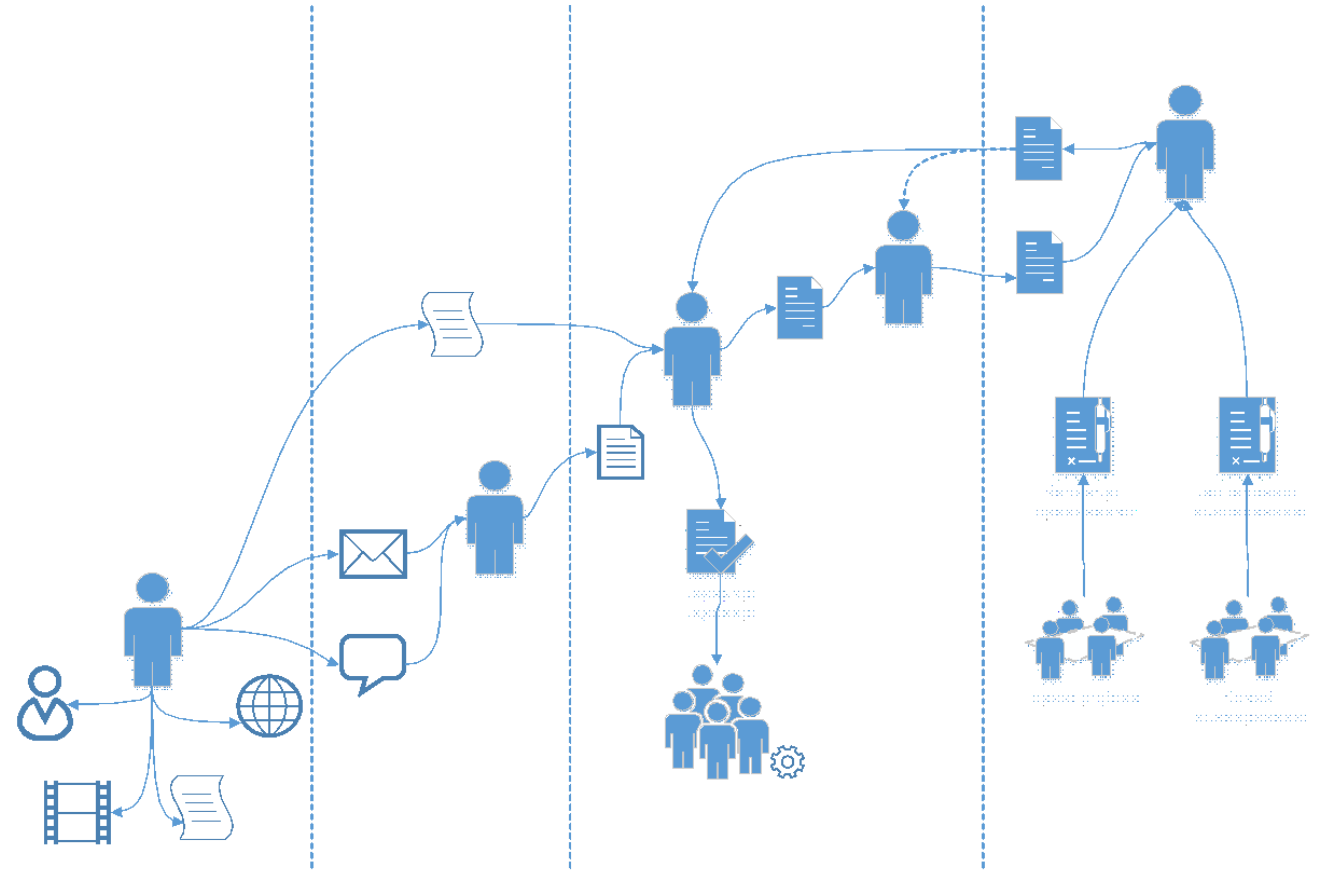Manual para Administrador do Tribunal
Introdução
O Departamento de Monitoramento e Fiscalização do Sistema Carcerário e do Sistema de Execução de Medidas Socioeducativas (DMF) foi criado pela Lei nº 12.106, de 2 de dezembro de 2009. A lei, em seu art. 1º, § 1º. estabeleceu seus objetivos, dentre os quais destaca-se o que segue:
(…) VII – acompanhar a implantação e o funcionamento de sistema de gestão eletrônica da execução penal e de mecanismo de acompanhamento eletrônico das prisões provisórias;
Nasce com o Departamento, portanto, a necessidade de garantir que todas as execuções penais ocorram de forma eletrônica e uniforme no território nacional, sob pena de ser impossível acompanhar e fiscalizar a garantia de direitos às pessoas privadas de liberdade.
A realização dos mutirões carcerários reafirmou a urgência de prover as condições para o cumprimento do objetivo acima transcrito, já que se prestavam, exclusivamente, a reconhecer posições jurídicas que, progressivamente, vão sendo alcançadas e conquistadas pelos sentenciados. Nesse sentido, a avaliação de benefícios ou do estado do cumprimento da pena deveriam ser atividades rotineiras de cada estrutura judicial do país.
A experiência comprovou que, sem um sistema capaz de garantir rotinas e procedimentos padronizados, com recursos que permitam automatizar cálculos de benefícios e de incidência de outros requisitos que impactem a execução penal ademais de vigentes em todo o território nacional, o Brasil estaria fadado a figurar em estado de permanente ilegalidade em relação às pessoas privadas de liberdade.
Diante desse diagnóstico, o CNJ reuniu magistrados de todo o país para discutirem e escolherem qual sistema, dentre os existentes, apresentava as melhores soluções para o trabalho cotidiano de juízes e servidores. A ferramenta escolhida foi o SEEU – Sistema Eletrônico de Execução Unificado, software não proprietário, de código aberto e desenvolvido pelo Tribunal de Justiça do Paraná em 2015. Em razão disso, o CNJ, por meio da Resolução nº 223 de 27 de maio de 2016, instituiu o SEEU como solução a ser adotada pelos Tribunais. A norma, no entanto, não alcançou seu objetivo em decorrência, dentre outros fatores, de dificuldades técnicas, de insuficiência de recursos humanos para realizar as mudanças importantes para fins de nacionalização do sistema e, em especial, pela priorização de outros projetos.
No entanto, em 2018, já durante a gestão do Ministro Dias Toffoli, a expansão do SEEU foi eleita prioridade e diversos esforços têm sido envidados para garantir a sua implantação e o seu funcionamento em todos os tribunais brasileiros. Nesse passo, tornou-se necessário promover a revisão dos parâmetros normativos até então vigentes, editando-se, assim, a novel regulamentação através da Resolução CNJ nº 280, de 09 de abril de 2019, cujo art. 3º estabelece:
Art. 3° A partir de 31 de dezembro de 2019, todos os processos de execução penal nos tribunais brasileiros deverão tramitar obrigatoriamente pelo SEEU.
Parágrafo único. O CNJ concederá o acesso ao SEEU a todos os tribunais, a fim de possibilitar que o processamento da execução penal ocorra em formato eletrônico, de modo padronizado e eficiente.
Assim, o fortalecimento do SEEU em âmbito nacional tornou-se ação prioritária do programa Justiça Presente, idealizado em 2018 a partir da parceria firmada entre o CNJ, o Programa das Nações Unidas para o Desenvolvimento (PNUD) e o Ministério da Justiça e Segurança Pública para enfrentamento do chamado “estado de coisas inconstitucional” do sistema carcerário, tal como apontado pelo colendo Supremo Tribunal Federal na ADPF 347.
Entre as vantagens apresentadas, destacamos:
- Visualização em uma única tela de informações, como: processos, condenações criminais, qualificação das partes e movimentações processuais; O sistema permite a automatização dos cálculos para conceder benefícios e emite avisos eletrônicos ao juiz quando os processos já têm os requisitos objetivos para concessão dos benefícios;
- Detalhamento do cálculo de pena, com explicitação das frações e agendamento automático dos benefícios previstos na Lei de Execução Penal;
- Acompanhamento eletrônico dos prazos de progressão de regime, livramento condicional, indultos e comutações, término de pena e prescrição da pretensão executória, oferecendo em tempo real o quadro das execuções penais em curso; Pesquisa com indicativos gráficos para demonstrar a situação do sentenciado; Produção de relatórios estatísticos que podem fomentar a criação de políticas públicas;
- O juiz é avisado automaticamente dos benefícios que estão vencidos ou a vencer, administrando de modo e maneira mais efetiva a execução das rotinas e fluxos de trabalho; e
- Promotores de justiça, defensores públicos, advogados, gestores prisionais e todos os demais atores que intervêm no processo de execução penal podem interagir com a ferramenta de trabalho, alcançando-se petições, esclarecimentos e levantamento de informações quase que instantâneas, sem burocracia.
O Manual
Este manual tem a finalidade de orientar o cadastro de tribunais no SEEU, a estruturação de sua organização judiciária em matéria de execução penal, e ainda o cadastramento de usuários e instituições que participam do processo de execução, como o Ministério Público, a Defensoria Pública, a Secretaria ou Departamento Penitenciário, e ainda a realização de atividades correlatas à sua manutenção, como a liberação de certificados de usuários e o teste do assinador.
O Sistema Eletrônico de Execução Unificado (SEEU) é um sistema informatizado orientado a concentrar as informações de todos os processos de execução penal do Brasil. Além de um sistema de gerenciamento de processos judiciais, ele também permite a extração de informações e dados estatísticos sobre processos e prisões, representando uma ferramenta estratégica na gestão inteligente e integrada da execução penal em nível nacional.
Sua eficácia depende, acima de tudo, da acuidade das informações inseridas, responsabilidade dos utilizadores no uso correto do sistema e padronização dos procedimentos de cadastro.
Como o SEEU é um sistema de abrangência nacional, é muito importante que os administradores de tribunal responsáveis por todos os 27 tribunais de justiça e 5 tribunais regionais federais atuem de forma padronizada, observando as orientações constantes no presente manual, para o bom funcionamento do Sistema.
Este documento divide-se em seções destinadas ao perfil de administrador do sistema e administrador do tribunal e é instruído com imagens que representam a versão mais atual do SEEU, com observações, avisos e conceitos aplicáveis ao Poder Judiciário e à execução penal.
Links direcionando a conteúdos relacionados e perguntas frequentes também estão presentes para sanar as principais dúvidas em relação ao procedimento.
Acessando o Sistema
Para a utilização deste manual é necessário estar logado no sistema.
O acesso ao SEEU se dá pelo computador ou smartphone através do endereço: https://seeu.pje.jus.br.
Na tela exibida, inclua o usuário e a senha e clique em entrar.
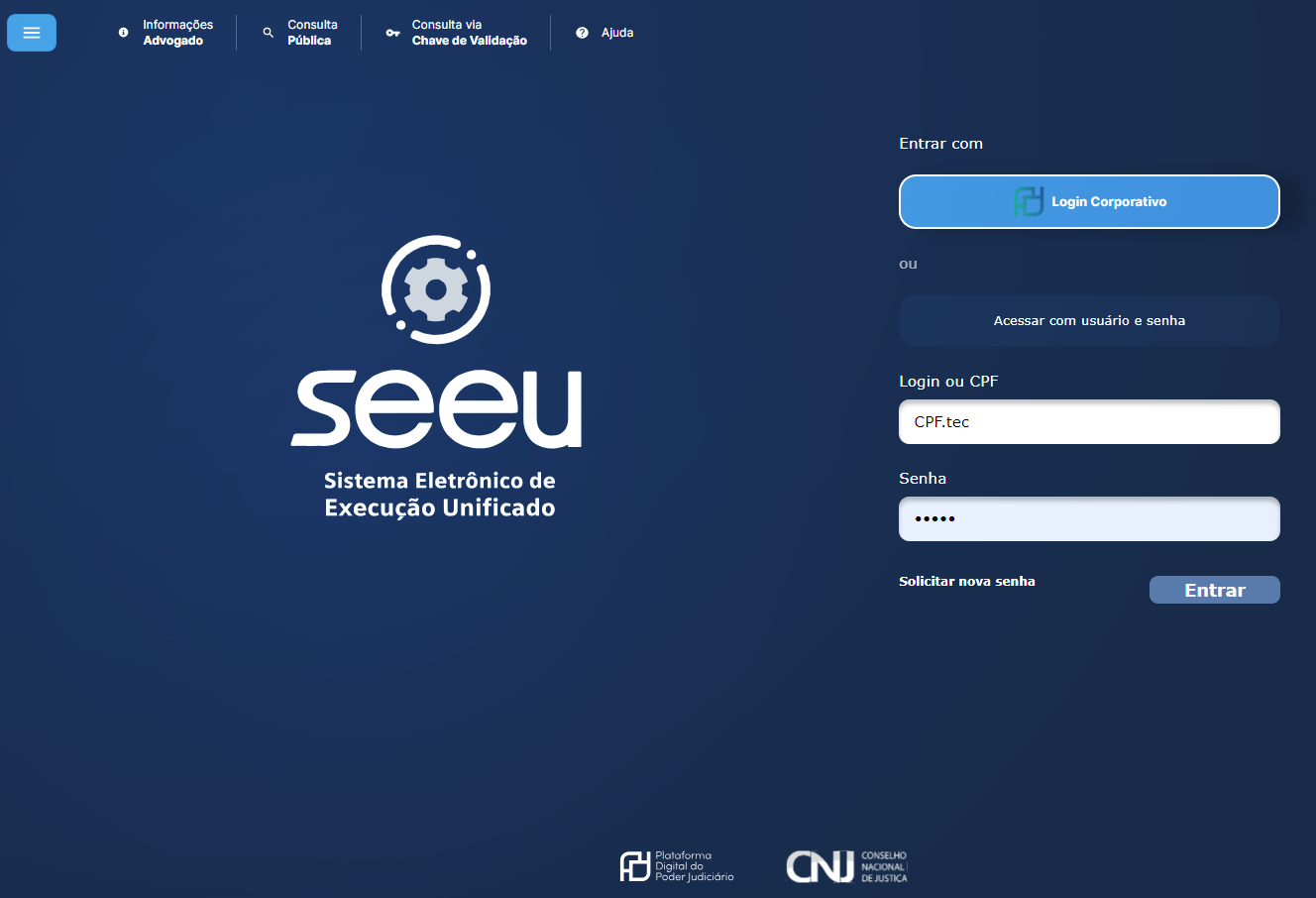
Administração do Sistema
O perfil de administrador do sistema permite o cadastramento e a edição de Tribunal, administradores de tribunal, criação e configuração de usuários WebService, realização de todas as tarefas do administrador do tribunal, além da alteração das configurações do sistema. Este perfil é restrito a servidores que administram o SEEU em nível nacional.
💡 Antes de iniciar os trabalhos, verifique os requisitos necessários para a utilização do SEEU.
Cadastro de Tribunal
O passo inicial do cadastro de um tribunal é criar perfis de parte para representar o estado e o Ministério Público vinculados a este tribunal, para a Justiça Federal. A União e o Ministério Público Federal provavelmente já estarão cadastrados.
Parte é a pessoa física ou jurídica que integra um processo. No processo de execução penal, o estado será a parte que irá por padrão figurar no polo ativo, e o sentenciado a parte que irá integrar o polo passivo.
Para efetuar o cadastro do estado, posicionar o cursor sobre a opção Cadastrar e clicar na opção Partes.
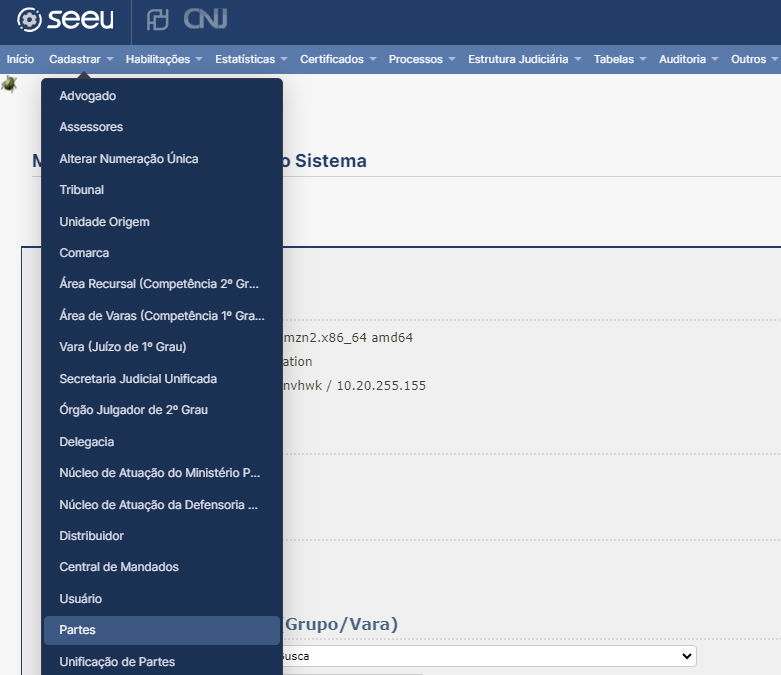
Selecione a opção Órgão/Entidade Pública e pesquise se o estado já está cadastrado. Caso não esteja, clicar em Novo Órgão ou Entidade Pública.
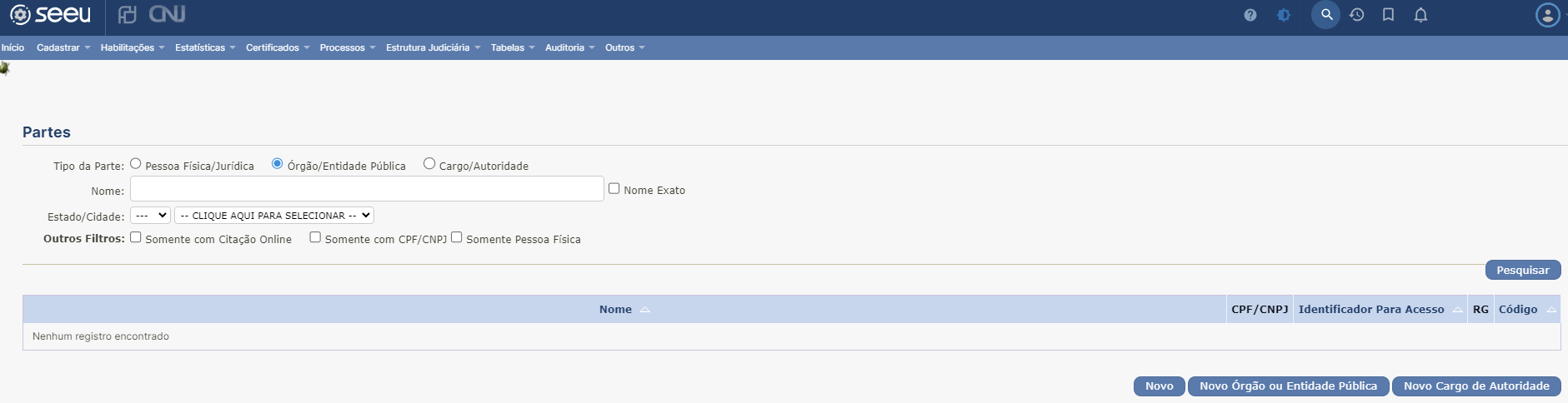
Preencher os campos e clicar em Salvar.
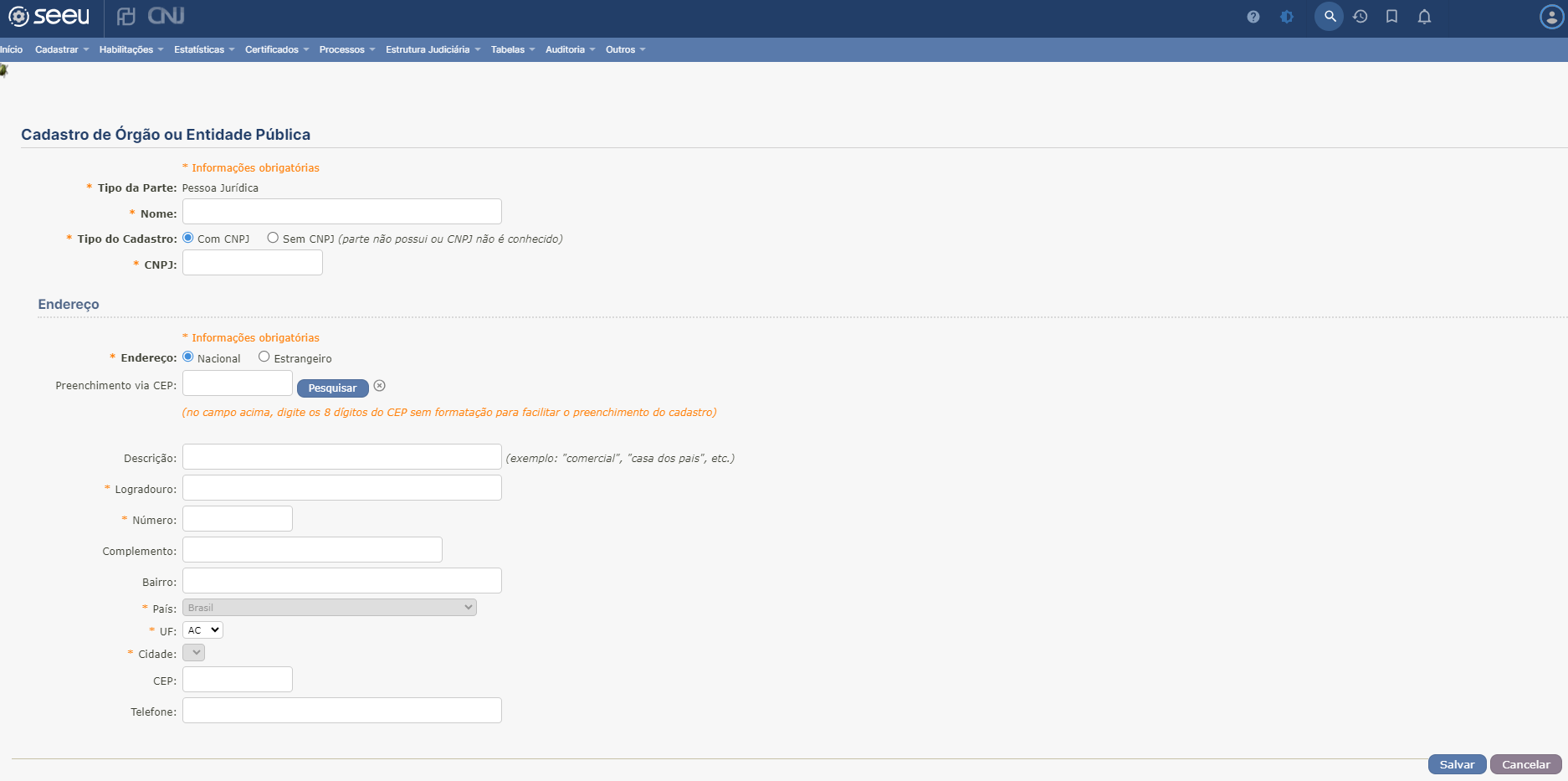
📝 É obrigatório o cadastro com CNPJ, pois através do CNPJ a parte será vinculada a este tribunal.
Após cadastrado o estado, repita os passos para cadastrar o Ministério Público do respectivo estado.
Para cadastrar um tribunal, na página inicial do administrador do sistema, posicionar o cursor sobre a opção Cadastrar e clicar na opção Tribunal.
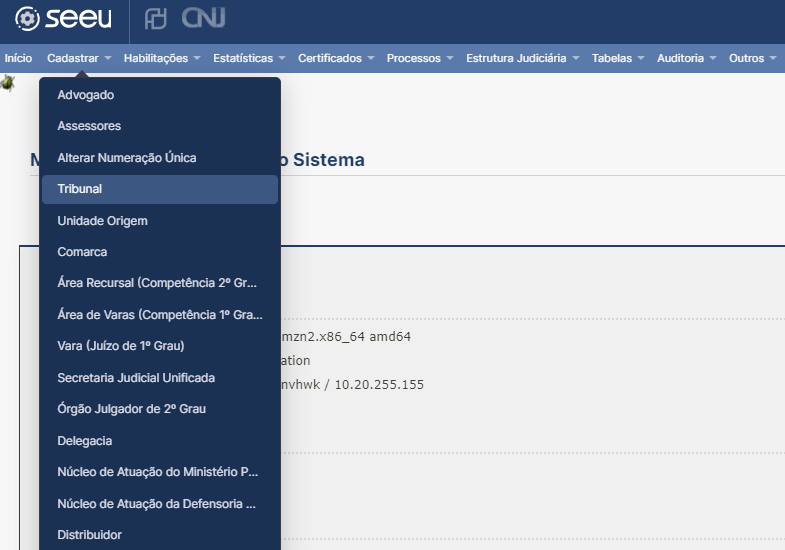
Na página exibida, uma relação com os tribunais já cadastrados é exibida. No final desta página, clicar em Adicionar.
A página para o cadastro de um novo tribunal será exibida, preencher os campos de acordo com as informações correspondentes ao tribunal que desejar cadastrar e clicar em Salvar.
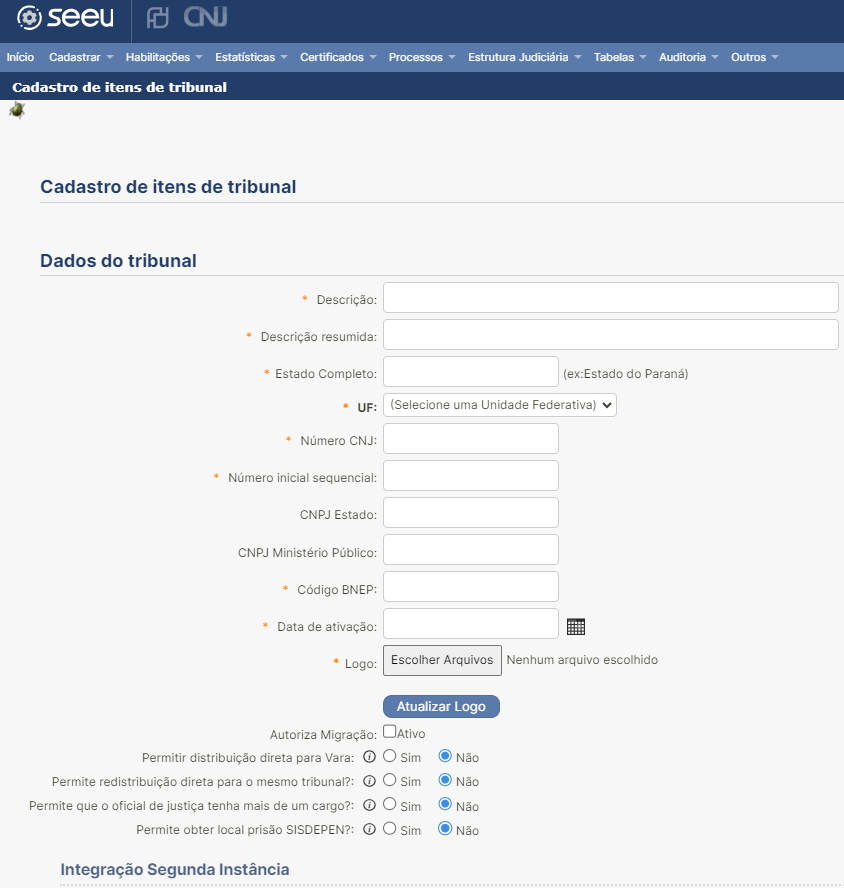
📝 Obs. 1: Caso o tribunal já possua sistema que integre com o BNMP 2.0, a chave, usuário, senha, ClientID, Código do Órgão e Id Usuário a serem utilizados serão os mesmos. Caso o tribunal não possua estas informações, deve ser solicitado um usuário através da área de sistemas nacionais do Conselho Nacional de Justiça;
📝 Obs. 2: Em Número CNJ deve ser inserido os dígitos que identificam o tribunal na numeração única do Conselho Nacional de Justiça (e.g. 816 para o TJPR, 405 para o TRF5), conforme Resolução 65 do CNJ.
Cadastro de Ministério Público e Defensoria Pública
Para cadastrar Ministério Público e Defensoria Pública, na página inicial do administrador do sistema, posicionar o cursor sobre a opção Cadastrar e clicar na opção Ministério Público ou Defensoria Pública.
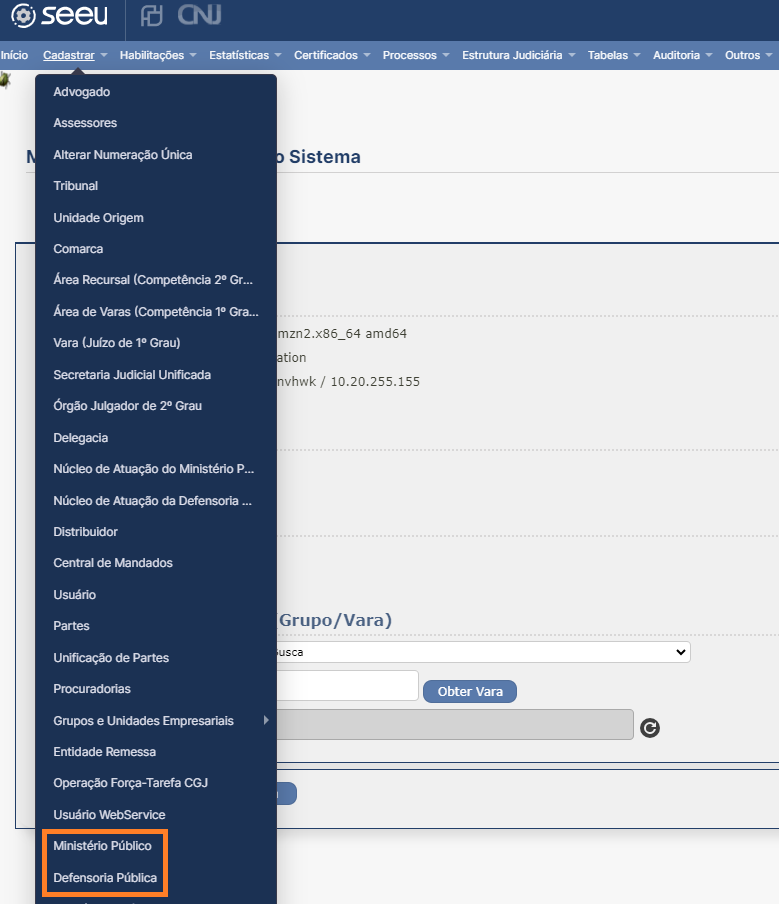
Na página exibida, uma relação com as instituições já cadastradas é apresentada. No final desta página, clicar em Novo.
A página para o cadastro de uma nova instituição será exibida. Preencher os campos de acordo com as informações correspondentes à instituição que desejar cadastrar e clicar em Salvar.
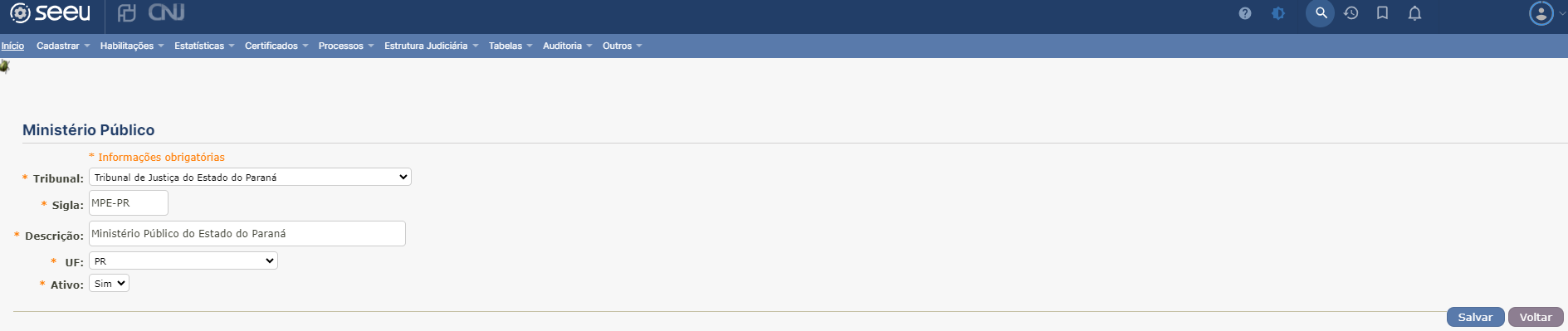
Administração do Tribunal
Este manual tem o objetivo de fornecer orientação para o Administrador estruturar o tribunal no SEEU, de forma a criar um ambiente de trabalho aos usuários que reflita a organização judiciária do seu estado ou região e ainda as instituições e demais entidades que atuam no processo de execução penal.
💡 Antes de iniciar os trabalhos, verifique os requisitos necessários para a utilização do SEEU.
O ambiente de trabalho do Administrador do Tribunal é formado por um menu superior, contendo diversos submenus que agrupam ferramentas semelhantes, e uma página que exibirá o conteúdo selecionado nos submenus, e ainda links rápidos para acesso a um processo específico, histórico dos últimos processos acessados na sessão, ajuda e sair do sistema.
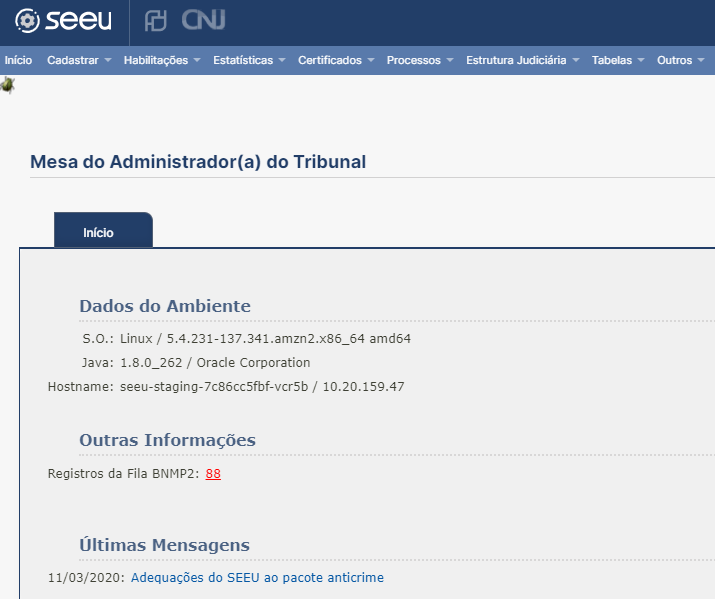
Através do ícone é possível alternar entre perfis cadastrados com o mesmo CPF (por exemplo, entre o perfil de administrador e o de analista judiciário, para facilitar o suporte ao usuário). Para que isso seja possível é necessário que seja feito o acesso inicial com o perfil desejado.
⚠️ Caso o seu tribunal esteja em fase de implantação, executar a sua estruturação até o cadastro das varas. Cadastrar também os núcleos do Ministério Público (que equivalem às promotorias) e Defensoria Pública, além dos usuários que irão trabalhar na implantação, priorizando magistrados, servidores, promotores e defensores públicos. Isso permitirá que o SEEU esteja funcionando e que todos possuam acesso para o início dos trabalhos.
É de suma importância a leitura do apêndice I A Implantação do SEEU, para compreender a dinâmica do trabalho durante a implantação do sistema.
Estrutura do Tribunal
Estruturar o tribunal no SEEU é a primeira tarefa a ser realizada pelo administrador, pois é aqui que será informada a existência de comarcas, fóruns, competências e varas, onde serão posteriormente vinculados os usuários e onde tramitarão os processos de execução penal.
O cadastro no SEEU segue a lógica de cadastrar as comarcas ou subseções e, após, as suas divisões (fóruns, distribuidores, competências e varas).
Normalmente, o fluxo do procedimento de estruturar tribunal é Comarca/Subseção > Unidade de Origem > Distribuidor > Área de Varas > Vara, devendo, em todo o caso, a comarca ser a primeira a ser cadastrada, área de varas ser a penúltima e a vara a última.
Exemplo de estruturação de tribunal:
<table>
<tr>
<th>Tribunal</th>
<th>Comarca</th>
<th>Unidade de Origem</th>
<th>Distribuidor</th>
<th>Área de Varas</th>
<th>Vara</th>
<th>Usuários, Instituições e Entidades a serem vinculados</th>
</tr>
<tr>
<td rowspan="5">Tribunal de Justiça do Estado do Sergipe</td>
<td rowspan="3">Comarca de Aracajú</td>
<td rowspan="3">Fórum de Aracajú</td>
<td rowspan="3">Distribuidor de Aracajú</td>
<td rowspan="2">Varas de Execuções Penais em Meio Fechado e Semiaberto</td>
<td>1ª Vara de Execuções Penais</td>
<td><a href="#33-cadastro-de-usuários">Juízes, servidores, núcleos de atuação do Ministério Público e Defensoria Pública, entidades de remessa</a></td>
<td rowspan="3">Exemplo de comarca com mais de uma vara de execução com divisão por competência</td>
</tr>
<tr>
<td>2ª Vara de Execuções Penais</td>
<td><a href="#33-cadastro-de-usuários">Juízes, servidores, núcleos de atuação do Ministério Público e Defensoria Pública, entidades de remessa</a></td>
</tr>
<tr>
<td>Varas de Execuções Penais em Meio Aberto e Medidas Alternativas</td>
<td>Vara de Execução de Penas em Regime Aberto e Medidas Alternativas</td>
<td><a href="#33-cadastro-de-usuários">Juízes, servidores, núcleos de atuação do Ministério Público e Defensoria Pública, entidades de remessa</a></td>
</tr>
<tr>
<td rowspan="2">Comarca de Itaporanga D'Ajuda</td>
<td rowspan="2">Fórum de Itaporanga D'Ajuda</td>
<td rowspan="2">Distribuidor de Itaporanga D'Ajuda</td>
<td>Varas de Execuções Penais em Meio Fechado e Semiaberto</td>
<td>Vara Única de Execuções Penais - Regime Fechado e Semiaberto</td>
<td><a href="#33-cadastro-de-usuários">Juízes, servidores, núcleos de atuação do Ministério Público e Defensoria Pública, entidades de remessa</a></td>
<td rowspan="2">Exemplo de comarca com vara de execução única que concentra ambas as competências, <strong>necessidade de cadastrar duas áreas de varas e duas varas</strong></td>
</tr>
<tr>
<td>Varas de Execuções Penais em Meio Aberto e Medidas Alternativas</td>
<td>Vara Única de Execuções de Penais - Regime Aberto e Medidas Alternativas</td>
<td><a href="#33-cadastro-de-usuários">Juízes, servidores, núcleos de atuação do Ministério Público e Defensoria Pública, entidades de remessa</a></td>
</tr>
</table>
📝 Obs. 1: Caso existir varas que fiscalizem regime fechado e semiaberto e outras que fiscalizem regime aberto e medidas alternativas, seguir o exemplo da comarca de Aracajú, na tabela acima;
📝 Obs. 2: Caso exista uma vara única de execução penal na comarca, ou a vara criminal acumule a fiscalização de regimes fechado, semiaberto, aberto e medidas alternativas, é necessária a criação de duas áreas de varas e duas varas, uma para execuções penais em meio fechado e semiaberto e outra em meio aberto e medidas alternativas, visto que cada competência possui recursos específicos para a fiscalização de cumprimentos de medidas alternativas ou relatórios para progressão de regime.
Cadastro de Comarca/Subseção
A comarca (para justiça estadual) ou subseção (para justiça federal, neste manual igualmente tratada como comarca) são um espaço geográfico que delimita determinada jurisdição. Nela estão compreendidas as varas judiciais.
Para cadastrar uma comarca, na página inicial do administrador do tribunal, posicionar o cursor sobre a opção Cadastrar e clicar na opção Comarca.
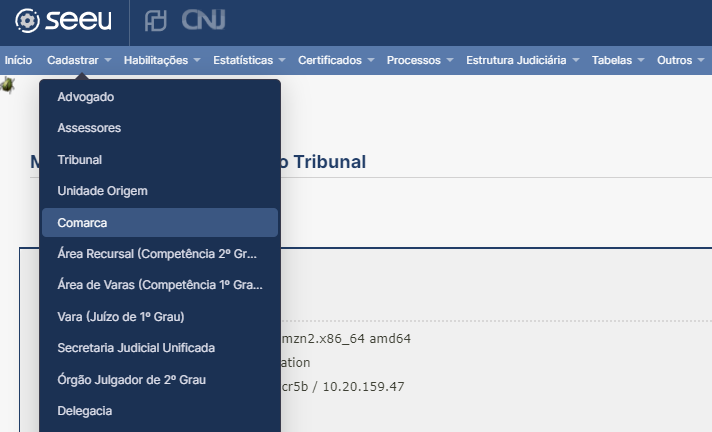
Na página exibida, uma relação com as comarcas já cadastradas é apresentada. No final desta página, clicar em Novo.
A página para o cadastro de uma nova comarca será exibida, preencher os campos de acordo com as informações correspondentes à comarca que desejar cadastrar e clicar em Salvar.
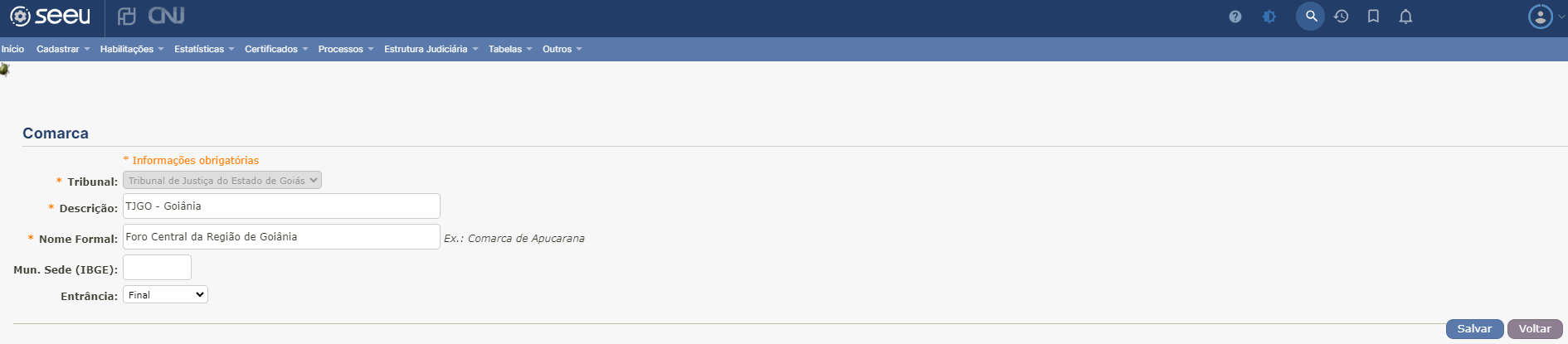
📝 Obs. 1: Usar letra maiúscula apenas para o primeiro caractere de cada palavra, deixando os demais caracteres em letra minúscula. Utilizar letras minúsculas para conjunções (e. g. de/da/do) e letras maiúsculas para siglas dos tribunais (e. g. TJPR ou TRF1);
📝 Obs. 2: Na descrição, utilizar a sigla do tribunal separada por hífen e uma descrição abreviada que permita localizar com facilidade a comarca (não usar Comarca de…, mas sim, e. g., TJPR - Curitiba ou RF5 - Recife);
📝 Obs. 3: em Mun. Sede (IBGE) incluir o código do município na tabela do IBGE que pode ser verificado no site do IBGE.

Após salvar, a comarca é exibida, permitindo alterar seu cadastro, voltar a página com todas as comarcas e ainda clicar no botão Estrutura, que exibe as varas e instituições vinculadas à comarca recém-criada.
Cadastro de Unidade de Origem
A unidade de origem é o fórum, e é a responsável por atribuir uma numeração aos processos que serão gerados em determinada vara.
A numeração única é um padrão de numeração processual estabelecido pelo Conselho Nacional de Justiça, e através dela é possível localizar um processo em qualquer vara do Brasil.
Ele é constituído da seguinte forma NNNNNNN-DD.AAAA.J.TR.OOOO, onde:
- NNNNNNN: número sequencial do processo quando autuado (gerado) na unidade de origem;
- DD: dígito verificador;
- AAAA: ano da autuação do processo;
- J: tipo do tribunal (para tribunais de justiça será apresentado o número 8, para tribunais regionais federais 4);
- TR: o número do tribunal;
- OOOO: a unidade do tribunal em que o processo foi autuado (gerado), geralmente indica o número da comarca, ou, em comarcas com várias unidades, o fórum.
Para cadastrar uma unidade de origem, na página inicial do administrador do tribunal, posicionar o cursor sobre a opção Cadastrar e clicar na opção Unidade de Origem.
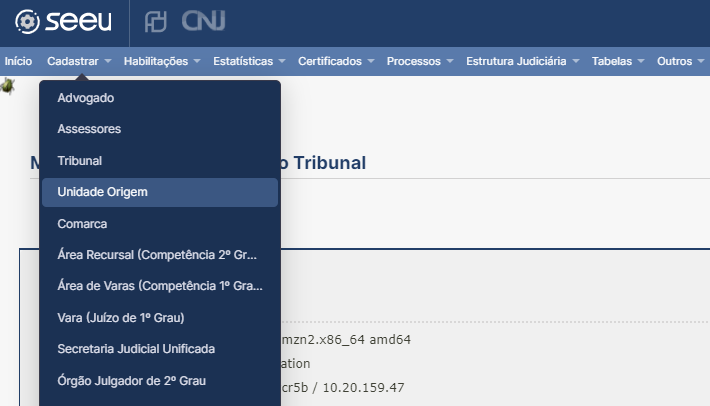
Na página exibida, uma relação com as unidades de origem já cadastradas é apresentada. No final desta página, clicar em Novo;

📝 Obs. 1: Usar letra maiúscula apenas para o primeiro caractere de cada palavra, deixando os demais caracteres em letra minúscula. Utilizar letras minúsculas para conjunções (e. g. de/da/do) e maiúsculas para siglas dos tribunais;
📝Obs. 2: Na descrição, utilizar a sigla do tribunal (em maiúsculo) e uma descrição abreviada que permita localizar com facilidade a comarca respectiva da unidade de origem (não usar Comarca de…);
📝Obs. 3: Em comarcas em que exista mais de uma unidade de origem, inserir o nome da unidade após o nome da comarca, separando por hífen (e. g. TJPR - Curitiba - Fórum de Execuções Penais ou TJDFT - Brasília - Fórum Criminal). Esta padronização irá auxiliar o administrador do tribunal na hora da vinculação de áreas de varas.
Incluir no campo Código CNJ a numeração atribuída a esta unidade de origem pelo tribunal, clicar em Salvar.
Cadastro de Distribuidor
O cartório distribuidor é a unidade responsável por direcionar os processos para determinada vara ou para remeter processos para outras varas ou comarcas (redistribuir).
Para cadastrar um distribuidor, na página inicial do administrador do tribunal, posicionar o cursor sobre a opção Cadastrar e clicar na opção Distribuidor.
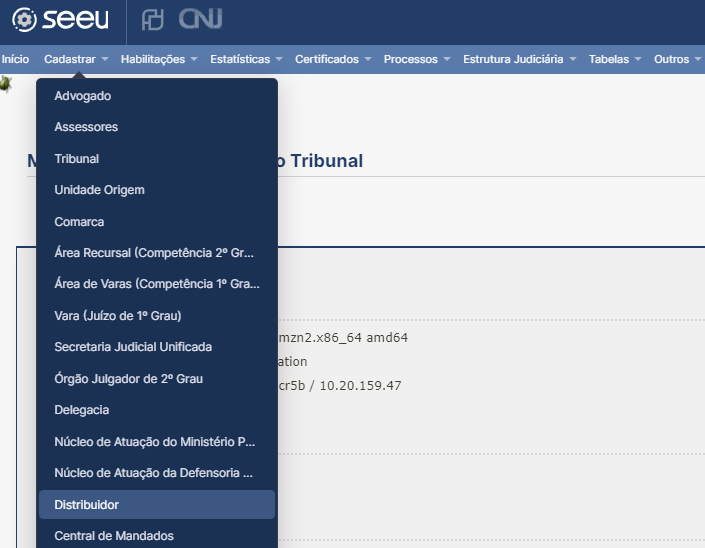
Na página exibida, uma relação com os distribuidores já cadastrados é apresentada. No final desta página, clicar em Novo.
A página para o cadastro de um novo distribuidor será exibida, preencher os campos de acordo com as informações correspondentes ao distribuidor que deseja cadastrar e clicar em Salvar.
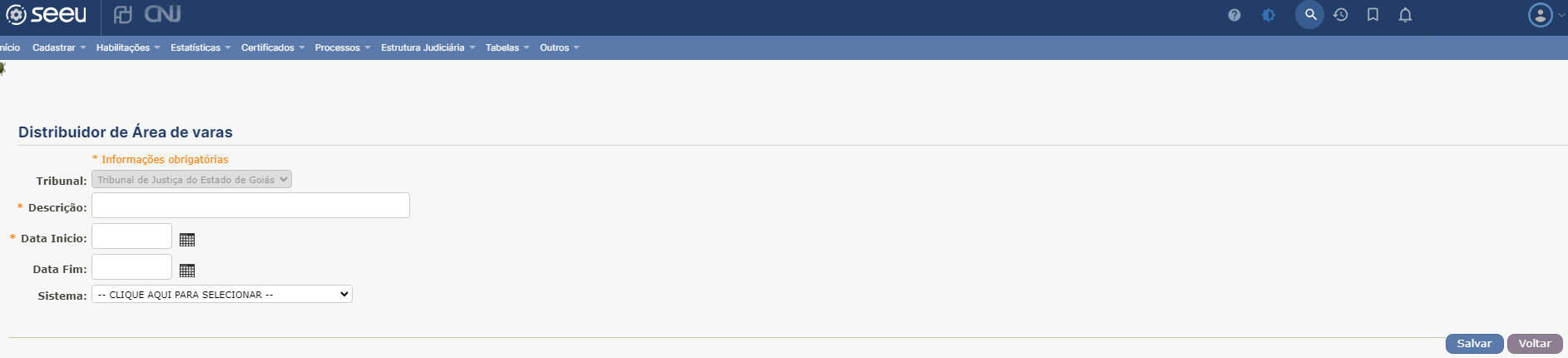
📝 Obs. 1: Usar letra maiúscula apenas para o primeiro caractere de cada palavra, deixando os demais caracteres em letra minúscula. Utilizar letras minúsculas para conjunções (e. g. de/da/do);
📝 Obs. 2: Na descrição, utilizar a sigla do tribunal e uma descrição abreviada que permita localizar com facilidade a comarca respectiva do distribuidor (e. g. TJSC - Lages);
📝 Obs. 3: Em comarcas em que existam mais de um cartório distribuidor, inserir o nome do distribuidor após o nome da comarca, separados por hífen (e. g. TJRS - Porto Alegre - 1º Distribuidor). Esta padronização irá auxiliar o administrador do tribunal na hora da vinculação de usuários e áreas de varas.
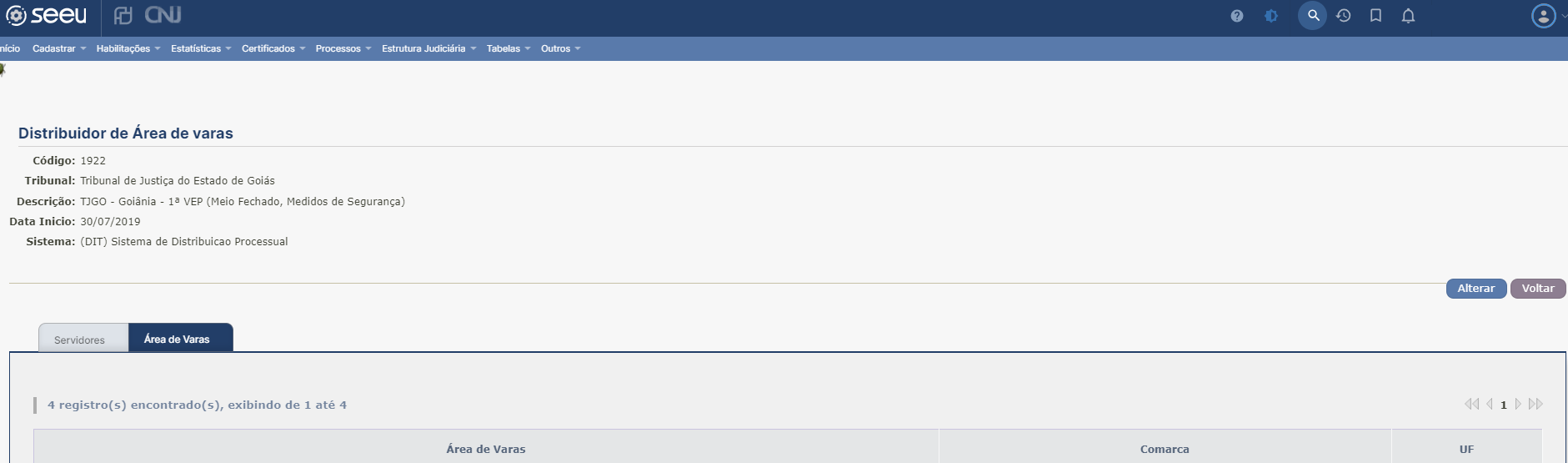
Após salvar, o distribuidor é exibido, permitindo alterar seu cadastro, voltar a página com todos os distribuidores, e ainda os servidores habilitados a atuar e as áreas de vara a que eles estão vinculados. Para cadastrar usuários, acesse a seção aqui.
Cadastro de Área de Varas
As áreas de varas reúnem as características principais referentes à competência das varas. Como vimos anteriormente, a comarca é a delimitação de um espaço geográfico que define a jurisdição, já a competência é a matéria tratada por determinada vara. Em uma mesma comarca podem existir várias varas que tratam de diferentes matérias. No SEEU a divisão da competência é entre Vara de Execução de Penas em Meio Fechado e Semiaberto e Vara de Execução de Penas em Meio Aberto. Desta forma, mesmo que exista apenas uma vara de execução penal na comarca, se ela processar execuções em meio fechado, semiaberto, aberto e medidas alternativas, será necessário cadastrar duas áreas de varas, visto que cada uma das competências possui recursos dedicados e esta divisão também serve para fins estatísticos do CNJ.
É nesta etapa que ficam definidas as classes processuais e os assuntos das varas dependendo da organização judiciária de cada tribunal.
Para cadastrar uma área de varas, na página inicial do administrador do tribunal, posicionar o cursor sobre a opção Cadastrar e clicar na opção Área de Varas (Competência 1º Grau).
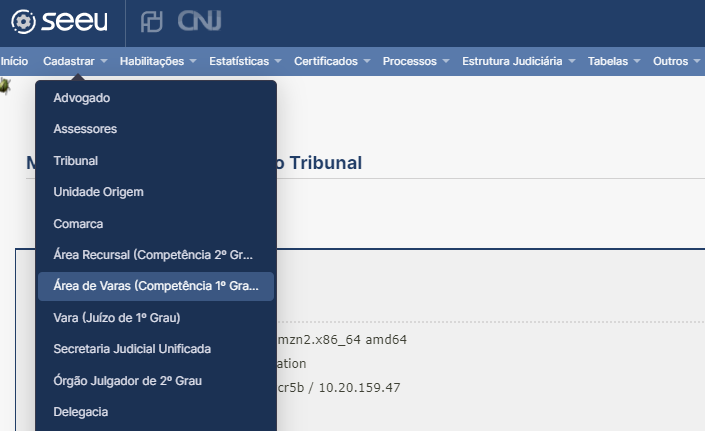
Na página exibida, uma relação com as áreas de varas já cadastradas é apresentada. No final desta página, clicar em Novo.
A página para o cadastro de uma nova área de varas será exibida, preencher os campos de acordo com as informações correspondentes à área de varas que deseja cadastrar e clicar em Salvar.
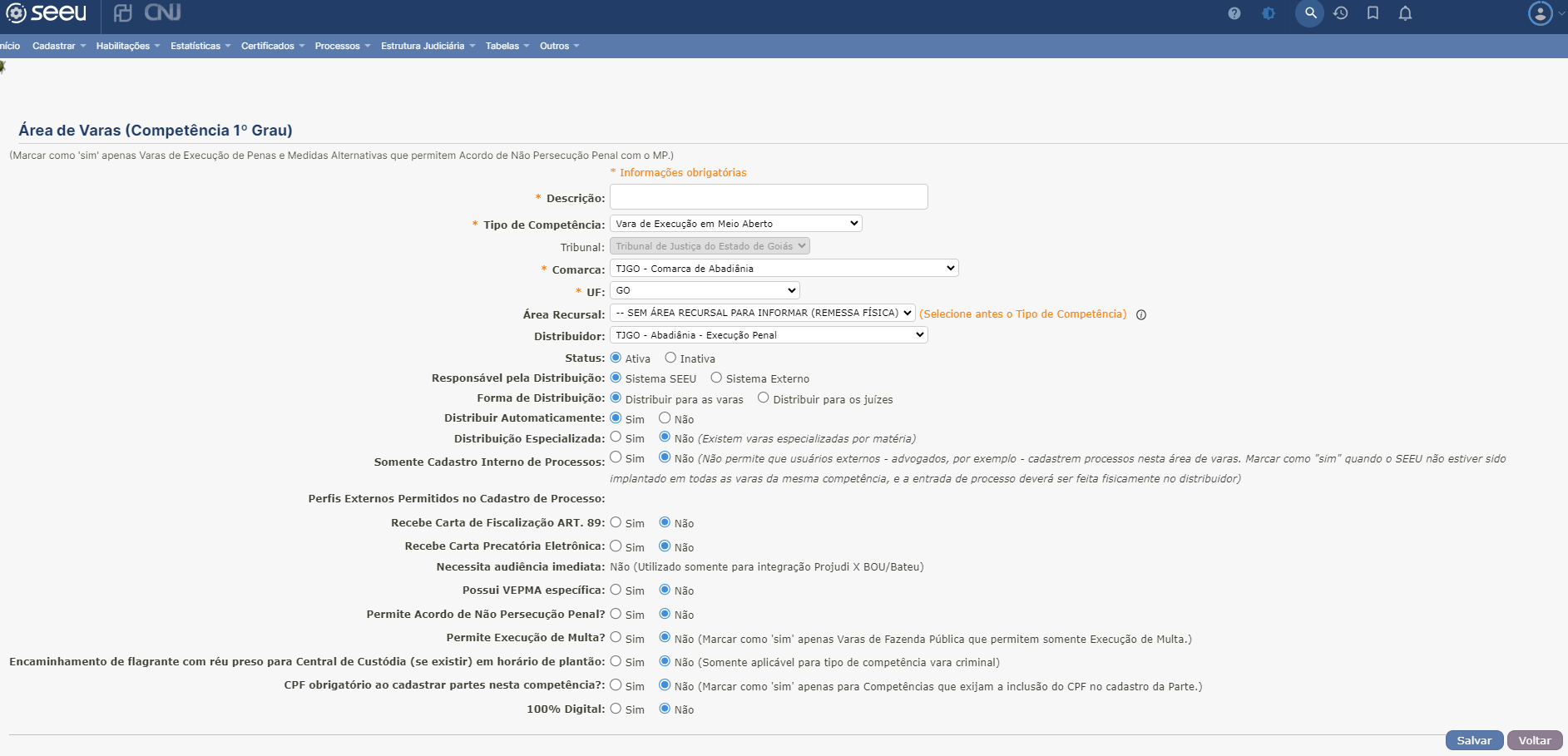
📝 Obs. 1: nesta página devem ser selecionados o tribunal, a comarca e a unidade federativa. Na área recursal deve ser selecionado "– SEM ÁREA RECURSAL…" visto que por ora não há remessa online para área recursal no SEEU, e o respectivo distribuidor. Os demais campos, em regra, devem ser mantidos sem alteração. Caso haja alguma exceção, como a existência de vara de execução especializada em determinado assunto, a alteração deve ocorrer de acordo a legislação do tribunal. Caso tenha alguma dúvida no preenchimento desta página, consultar a corregedoria do tribunal;
📝 Obs. 2: em Responsável pela Distribuição sempre selecionar Sistema Projudi.
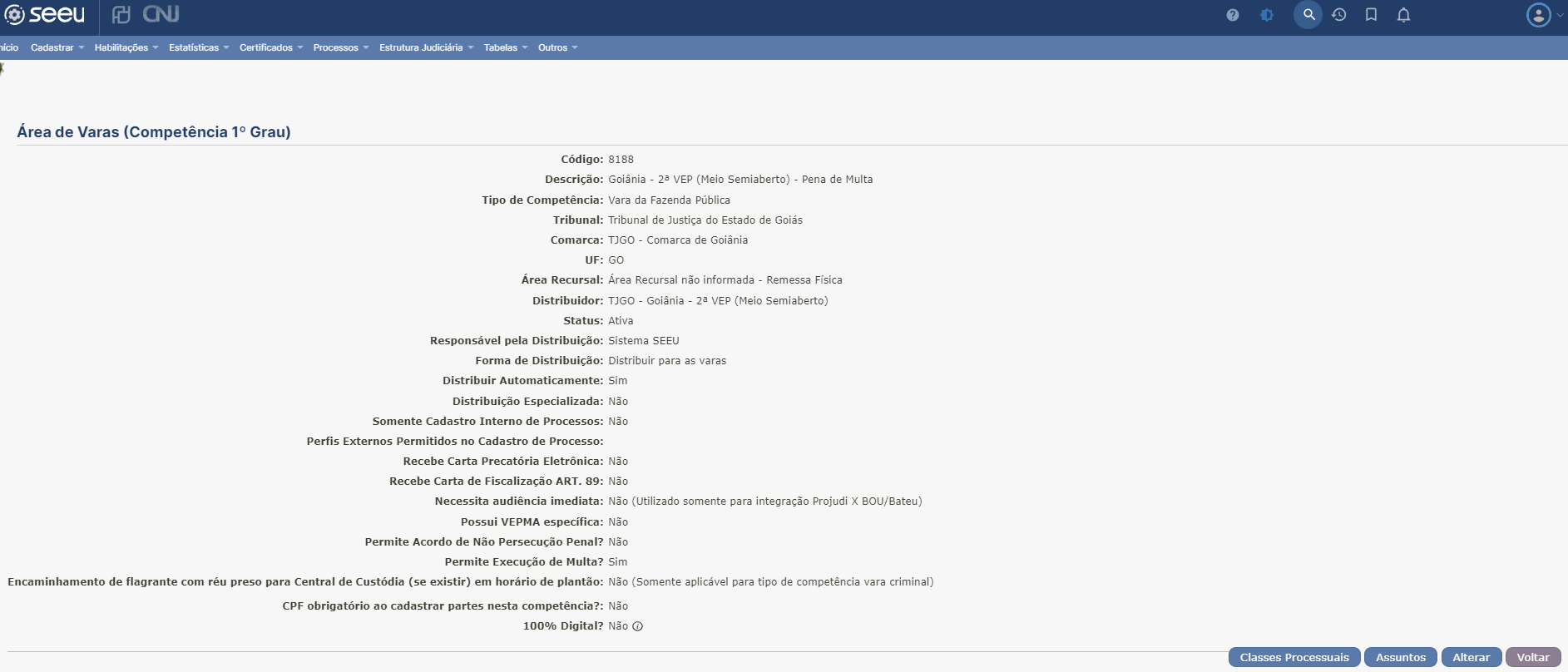
Após salvar, a área de varas é exibida, permitindo alterar seu cadastro.
Para concluir o cadastro é necessário informar ao sistema quais processos irão tramitar nas varas vinculadas a esta área de varas, e também os assuntos que elas irão tratar.
Para cadastrar os tipos de processos que irão tramitar, clicar em Classes Processuais, e uma página será exibida permitindo Alterar ou Importar.
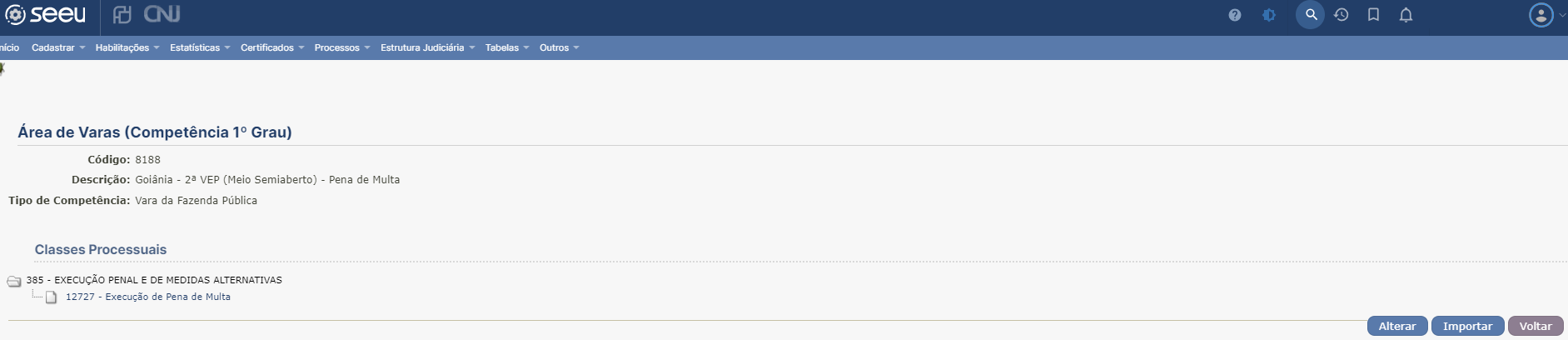
Ao clicar em Alterar uma página com todas as classes processuais será exibida. Selecione as todas as classes aplicáveis a esta área de varas. Via de regra, apenas a classe 386 - Execução de Pena deve ser selecionada, e todos os processos de execução penal, mesmo as execuções provisórias e execuções de medidas de segurança, devem tramitar sob a classe 386 - Execução de Pena. Ao clicar em Importar será possível importar as classes processuais de outra área de varas já cadastrada, simplificando esta etapa.
📝 Obs 1: Nesta etapa é importante verificar com a Corregedoria da Justiça do Tribunal ou com o juiz da vara quais os procedimentos que tramitam na área de varas desta competência. Em regra, as classes processuais que devem ser selecionadas são:
386 - Execução de Pena: para varas de execução de pena que executam pena privativa de liberdade, pena restritiva de direito e medida de segurança, seja em caráter provisório ou definitivo;
1199 - Pedido de Providências: para varas com competência de Corregedoria dos Presídios;
307 - Habeas Corpus: para vara com competência de Corregedoria dos Presídios;
1710 - Mandado de Segurança Criminal: para varas com competência de Corregedoria dos Presídios.
📝 Obs. 2: Considerando que no SEEU os incidentes de execução penal tramitam no processo de execução em si, não selecionar nenhum incidente (406 - Incidentes e seus subníveis)
Finalizado o cadastro das classes processuais, clicar em Voltar, e na página da área de varas criada, clicar em Assuntos.
Da mesma forma, selecione os assuntos tratados nesta área de varas. Em regra todas as opções incluídas em DIREITO PENAL devem ser marcadas, com exceção de 10952 - Fato Atípico, ou use a opção Importar, para clonar os assuntos de outra vara.
⚠️ Importante: Após cadastrada uma área de varas, e ocorrer alteração na competência (e. g. uma vara que originalmente competia processar a execução de pena em meio aberto e depois passou a processar execução de pena em meio fechado e semiaberto), uma nova área de varas deve ser criada e os processos devem ser redistribuídos. Caso já exista área de varas na mesma comarca que corresponda a nova competência, a criação de uma nova vara e a sua vinculação a esta área de varas é suficiente. A simples alteração da competência de uma área de varas pode ocasionar o desaparecimento de processos que continham a competência antiga, portanto nunca adote este procedimento quando existir processos ativos nas respectivas varas.
Cadastro de Vara
A vara é a menor divisão na estrutura judiciária de um tribunal. É na vara que irão tramitar os processos e onde serão vinculados os servidores e juízes.
Para cadastrar uma vara, na página inicial do administrador do tribunal, posicionar o cursor sobre a opção Cadastrar e clicar na opção Vara (Juízo de 1º Grau).
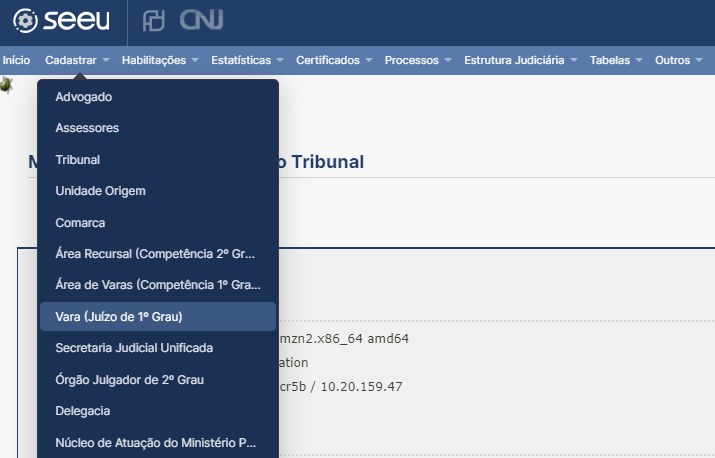
Na página exibida, uma relação com as varas já cadastradas é apresentada. No final desta página, clicar em Novo.
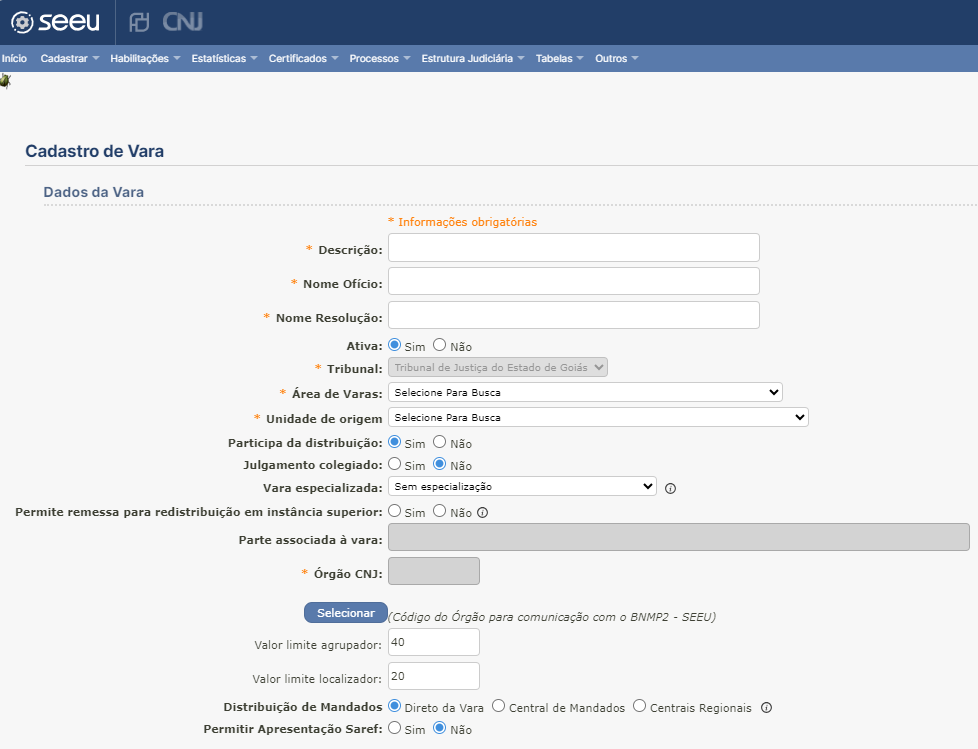
📝Obs. 1: usar letra maiúscula apenas para o primeiro caractere de cada palavra, deixando os demais caracteres em letra minúscula. Utilizar letras minúsculas para conjunções (e. g. de/da/do) e maiúsculas para siglas dos tribunais;
📝Obs. 2: na Descrição, utilizar a sigla do tribunal (em maiúsculo) e uma descrição abreviada que permita localizar com facilidade a comarca respectiva da vara (não usar Comarca de…), inserir o nome da vara após o nome da comarca, separando por hífen (e. g. TJPR - Curitiba - 1ª Vara de Execuções Penais ou TJDFT - Brasília - Vara de Execuções Penais). Esta padronização irá auxiliar o administrador do tribunal na hora da vinculação de usuários, instituições e entidades de remessa.
📝Obs. 3: em Nome Ofício inserir o nome oficial da vara. O conteúdo deste campo será exibido em documentos expedidos pela vara, portanto é importante atentar-se para a grafia correta e não usar abreviações;
📝Obs. 4: em Nome Resolução inserir o nome da vara previsto no código de organização e divisão judiciária ou resolução do tribunal. Caso houver, caso não houver, copiar o Nome Ofício;
📝Obs. 5: preencher os demais campos de acordo com o tribunal, a área de varas e a unidade de origem previamente cadastrados;
📝Obs. 6: em regra, as caixas de seleção já marcadas devem ser mantidas como estão, e as caixas de seleção não marcadas devem ser marcadas não. Uma exceção a esta regra é para vara especializada que não participam de distribuição. Neste caso, deve ser marcado não no respectivo campo;
📝Obs. 7: o campo Órgão do CNJ deve ser marcado conforme tabela disponível em Relação de Órgãos Judiciários BNMP2, os campos Valor limite agrupador e Valor limite localizador devem ser preenchidos respectivamente com os valores 50 e 100.
Agrupador é uma ferramenta do sistema que permite identificar uma conclusão por determinado assunto. Após a baixa da conclusão o agrupador é apagado. Já um localizador é algo para identificar determinado processo, como uma etiqueta, e só será apagado se algum usuário baixá-lo.
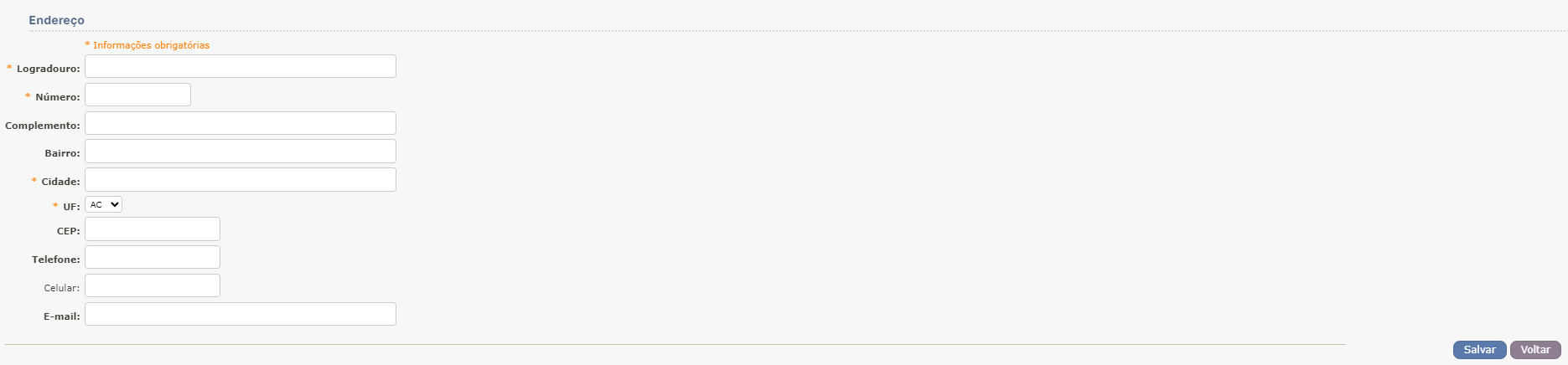
📝Obs. 1: Nas caixas de seleção referentes a Audiências marcar todos não;
📝 Obs. 2: O campo Órgão correspondente no sistema do IIPR deve ser deixado em branco;
📝 Obs. 3: Inserir o endereço da vara em questão.
Após salvar, a vara é exibida, permitindo alterar seu cadastro, voltar a página com todas as varas e ainda visualizar, vincular e desvincular os núcleos do Ministério Público, Defensoria Pública e entidades para remessa.
Depois de criar usuários (magistrados e servidores) e vinculá-los à vara, é necessário informar um juiz titular e um diretor utilizando a aba Juízes e Servidores, entre aqueles que foram habilitados, utilizando o botão Definir Titular e Definir Diretor, respectivamente.
Caso esteja estruturando o tribunal para Implantação do SEEU, após esta etapa, efetue o cadastro dos núcleos do Ministério Público (que equivalem às promotorias) e da Defensoria Pública, e seus usuários, para que o sistema esteja pronto para uso. As centrais de mandado podem ser cadastradas posteriormente.
Cadastro de Central de Mandados
A central de varas é o órgão responsável por distribuir os mandados expedidos pela vara e encaminhá-los aos oficiais de justiça. É uma ferramenta para ser utilizada em comarcas onde há vários oficiais de justiça.
O usuário da central de mandados também pode criar regiões, como bairros ou grupos de bairros, para direcionar determinados mandados para que oficiais de justiça desloquem-se para apenas uma área da comarca.
Para cadastrar uma central de mandados, na página inicial do administrador do tribunal, posicionar o cursor sobre a opção Cadastrar e clicar na opção Central de Mandados.

Na página exibida, uma relação com as centrais de mandados já cadastradas é apresentada. No final desta página, clicar em Novo.
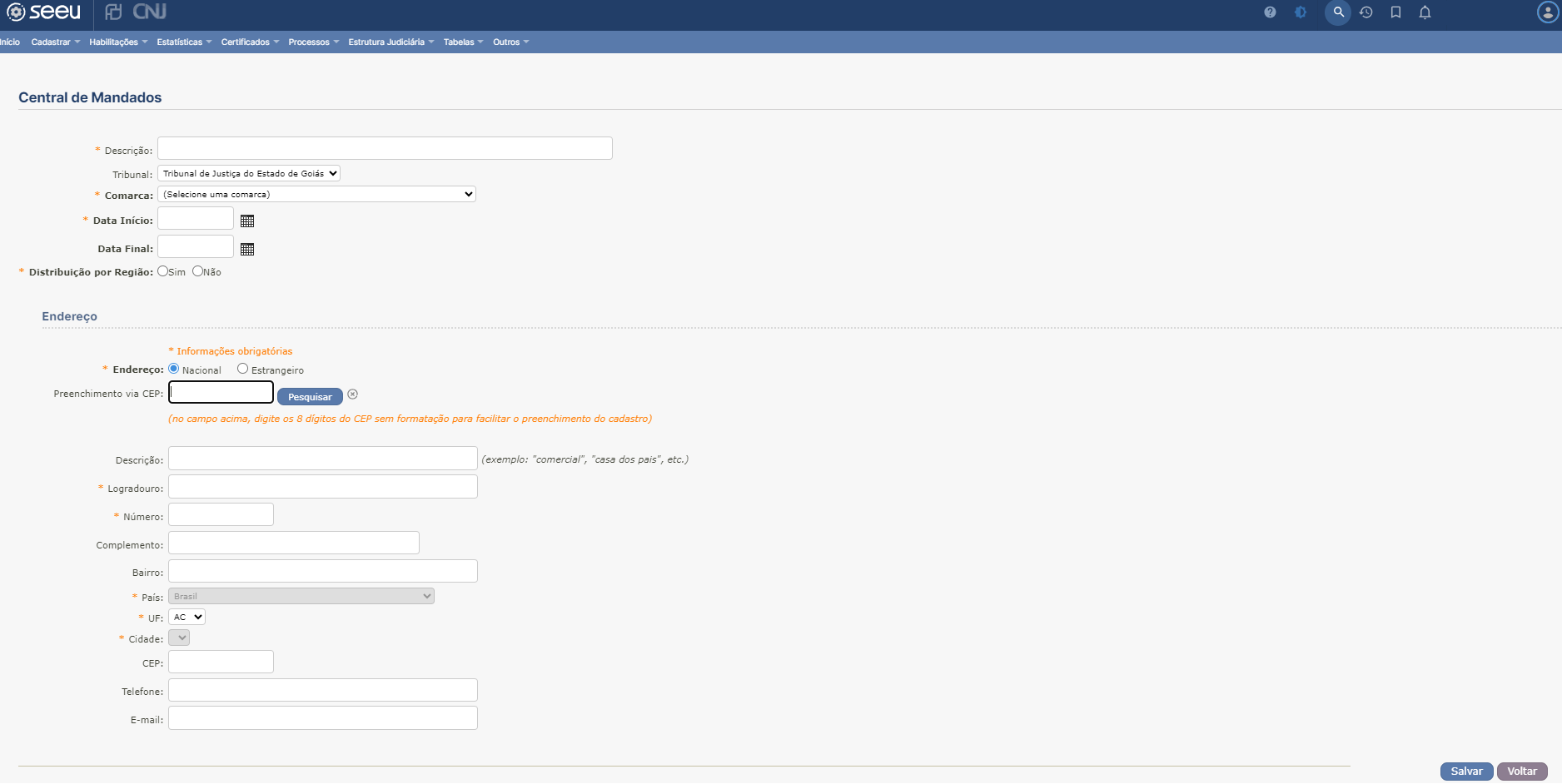
📝 Obs. 1: Usar letra maiúscula apenas para o primeiro caractere de cada palavra, deixando os demais caracteres em letra minúscula. Utilizar letras minúsculas para conjunções (e. g. de/da/do) e maiúsculas para siglas dos tribunais;
📝Obs. 2: Na descrição, utilizar a sigla do tribunal (em maiúsculo) e uma descrição abreviada que permita localizar com facilidade a comarca respectiva da central de mandados (não usar Comarca de…);
📝Obs. 3: Em comarcas em que exista mais de uma central de mandados, inserir o nome da unidade após o nome da comarca, separando por hífen (e. g. TJPR - Curitiba - Fórum de Execuções Penais ou TJDFT - Brasília - Fórum Criminal). Esta padronização irá auxiliar o administrador do tribunal na hora da vinculação de varas e usuários.
Após a criação da central de mandados, deverá ser criado um servidor da central de mandados para o seu gerenciamento. Dentro deste perfil será possível criar regiões.
Instituições e Entidades de Remessa
Os processos de execução penal, apesar de serem geridos e presididos pelo Poder Judiciário, contam com a participação de instituições que são essenciais ao seu trâmite. Entre essas instituições está o Ministério Público, que deve ser consultado em todos os atos do processo, a Defensoria Pública, que desempenha papel essencial à função jurisdicional, e as secretarias ou departamentos do Poder Executivo, responsáveis pela administração das unidades penitenciárias, além de outros órgãos auxiliares como os conselhos da comunidade e as juntas médicas.
Cadastro de Ministério Público e Defensoria Pública
A atuação do Ministério Público e da Defensoria Pública se dá através de seus representantes, respectivamente promotores de justiça (ou procuradores da república, no caso do Ministério Público Federal, neste manual igualmente tratados como promotor de justiça) e defensores públicos. Para a estruturação destas instituições é necessário cadastrar a instituição em si (MP e DP do estado ou PRR e DPU no TRF), e após cadastrar os núcleos de cada instituição com atuação em determinada comarca (que equivalem à uma promotoria ou defensoria). Após cadastram-se os usuários (promotores de justiça e defensores públicos) e vinculam-se aos núcleos.
Exemplificando:
<table>
<tr>
<th>Instituição</th>
<th>Núcleo de Atuação (Vinculado à vara)</th>
<th>Usuário (Vinculado ao Núcleo de Atuação)</th>
</tr>
<tr>
<td rowspan="2">Ministério Público do Estado de Sergipe</td>
<td>Núcleo de Atuação do Ministério Público em Aracajú</td>
<td><a href="#33-cadastro-de-usuários">Promotores de Justiça de Aracajú </a></td>
</tr>
<tr>
<td>Nucleo de Atuação do Ministério Público em Itaporanga D'Água</td>
<td><a href="#33-cadastro-de-usuários">Promotores de Justiça de Itaporanga D'Água </a></td>
</tr>
</table>
Ainda:
<table>
<tr>
<th>Instituição</th>
<th>Núcleo de Atuação (Vinculado à vara)</th>
<th>Usuário (Vinculado ao Núcleo de Atuação)</th>
</tr>
<tr>
<td rowspan="2">Defensoria Pública do Estado de Sergipe</td>
<td>Núcleo de Atuação da Defensoria Pública em Aracajú</td>
<td><a href="#33-cadastro-de-usuários">Defensores Públicos de Aracajú </a></td>
</tr>
<tr>
<td>Nucleo de Atuação da Defensoria Pública em Itaporanga D'Água</td>
<td><a href="#33-cadastro-de-usuários">Defensores Públicos de Itaporanga D'Ajuda </a></td>
</tr>
</table>
O procedimento de cadastro do Ministério Público e da Defensoria Pública no SEEU é idêntico. Para iniciar o cadastro, na página inicial do administrador do tribunal, posicionar o cursor sobre a opção Cadastrar e clicar na opção desejada, Ministério Público ou Defensoria Pública.
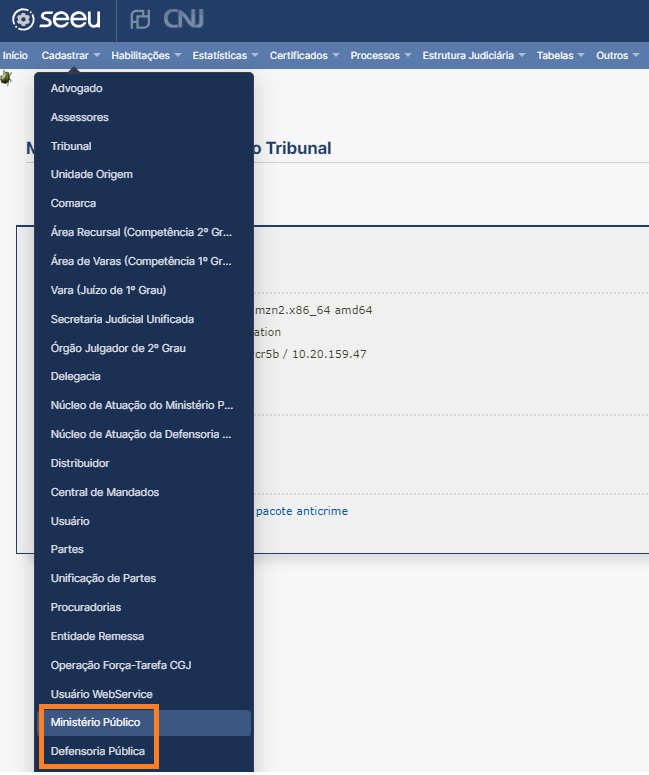
Na página exibida, uma relação das instituições já cadastradas é apresentada. Verifique se a instituição já está cadastrada. Caso esteja, cadastre os núcleos de atuação. Caso não esteja, no final da página, clicar em Novo.
A página para o cadastro de uma nova instituição será exibida. Preencher os campos de acordo com as informações correspondentes à instituição que desejar cadastrar e clicar em Salvar.
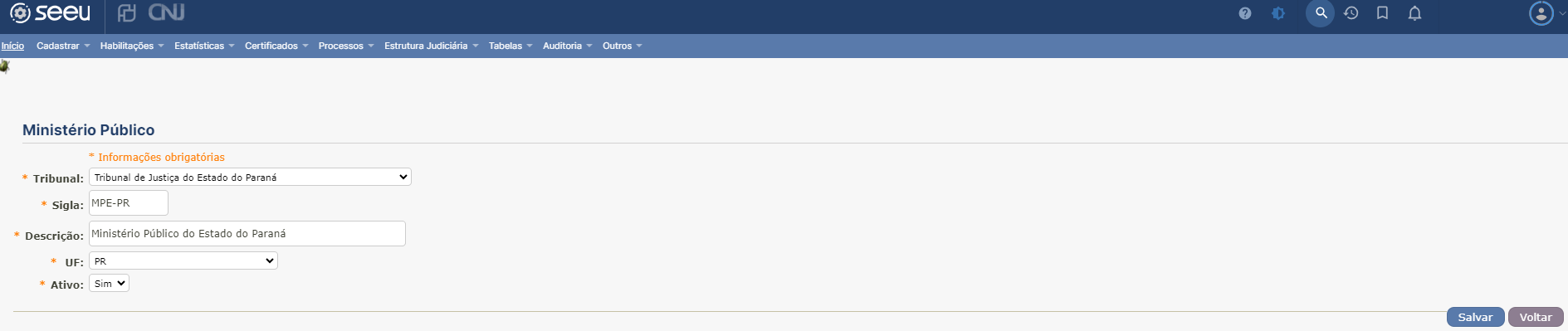
Após o cadastro, a instituição é exibida, permitindo alterar seu cadastro e voltar à página com todas as instituições de mesma natureza.
Uma vez cadastrada a instituição, é necessário cadastrar os núcleos desta instituição nas respectivas comarcas.
Após o cadastro da instituição, para cadastrar os núcleos, posicionar o cursor sobre a opção Cadastrar e clicar na opção desejada, Núcleo de Atuação do Ministério Público ou Núcleo de Atuação da Defensoria Pública.
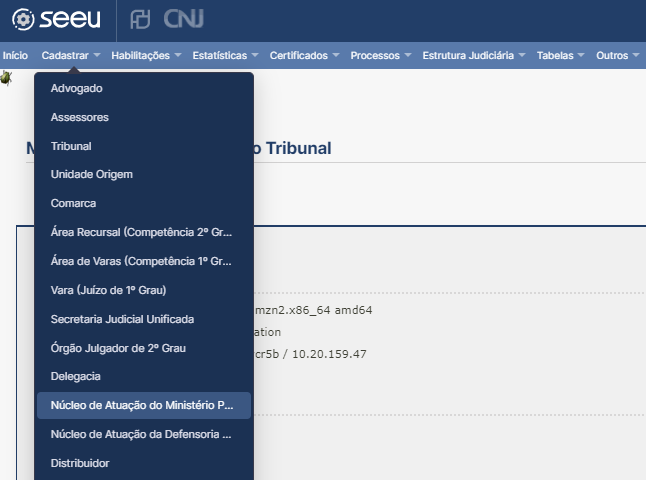
A página para o cadastro de um novo núcleo de atuação será exibida. Preencher os campos de acordo com as informações correspondentes ao núcleo que desejar cadastrar e clicar em Salvar.
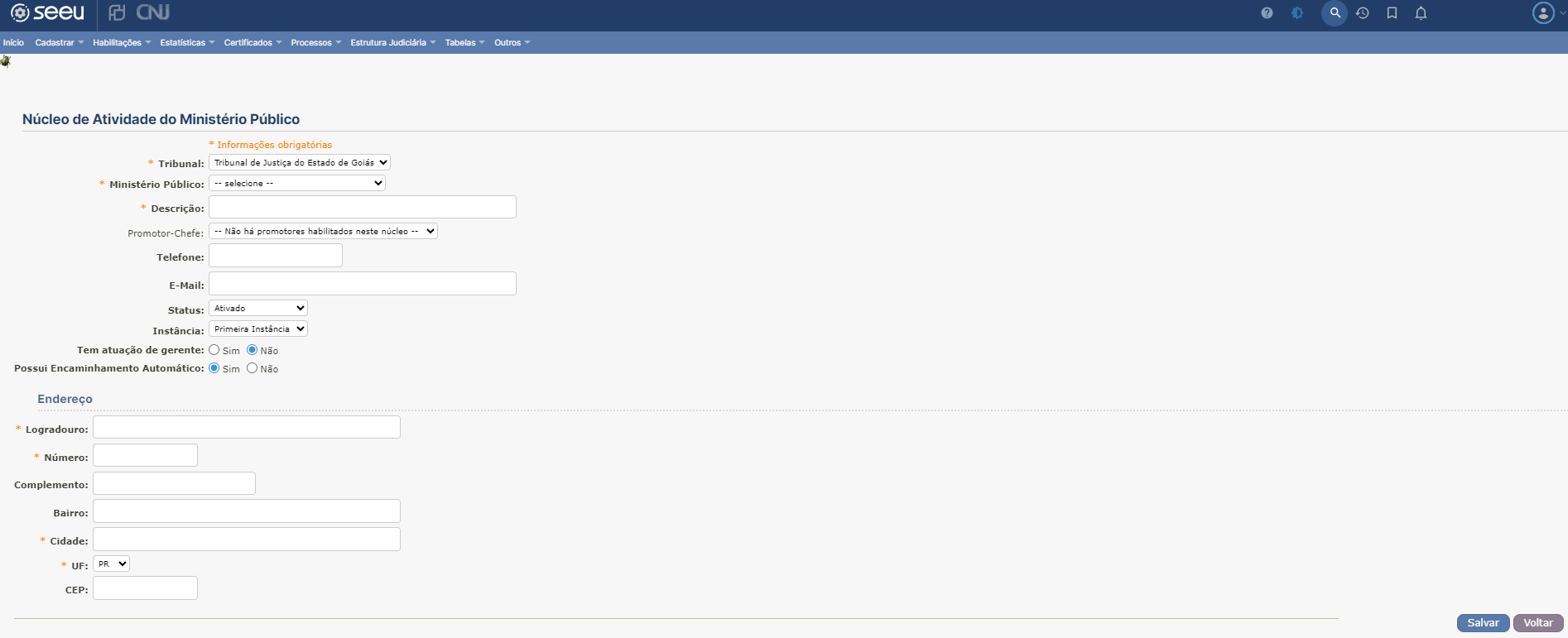
📝 Obs. 1: No campo Descrição incluir a sigla do órgão e a comarca, seguindo as mesmas orientações aplicáveis à estruturação do tribunal;
📝 Obs. 2: Em comarcas em que haja divisão das atribuições dos membros da instituição por localização ou por matéria, cadastrar um núcleo para cada divisão e incluir a descrição dessa divisão após o nome da comarca, separando por hífen (e. g. MPE-PR - Curitiba - Promotoria da 1ª Vara de Execução Penal, MPE-GO - Goiânia - Promotoria das Execuções em Regime Aberto ou ainda DPE-SP - São Paulo - Barra Funda - Execuções Penais).
📝 Obs. 3: Os núcleos de atuação podem funcionar com um gerente, onde os processos remetidos ao núcleo serão encaminhados ao servidor com perfil de gerente, que irá direcionar os processos remetidos aos promotores ou defensores. Caso não haja um servidor no núcleo, os processos são direcionados ao chefe, e ele irá encaminhar ao promotor ou defensor. Em ambos os casos, os promotores e defensores devem estar vinculados ao núcleo. Verificar com os núcleos de atuação (promotorias e defensorias) a melhor forma de estruturação.
Após o cadastro do núcleo, é necessária a sua vinculação à respectiva vara. Para vincular acesse o cadastro de varas (linkar com tópico), clicar na vara a ser vinculada e selecionar a aba Núcleos do Ministério Público ou Núcleos da Defensoria Pública e depois em Adicionar.
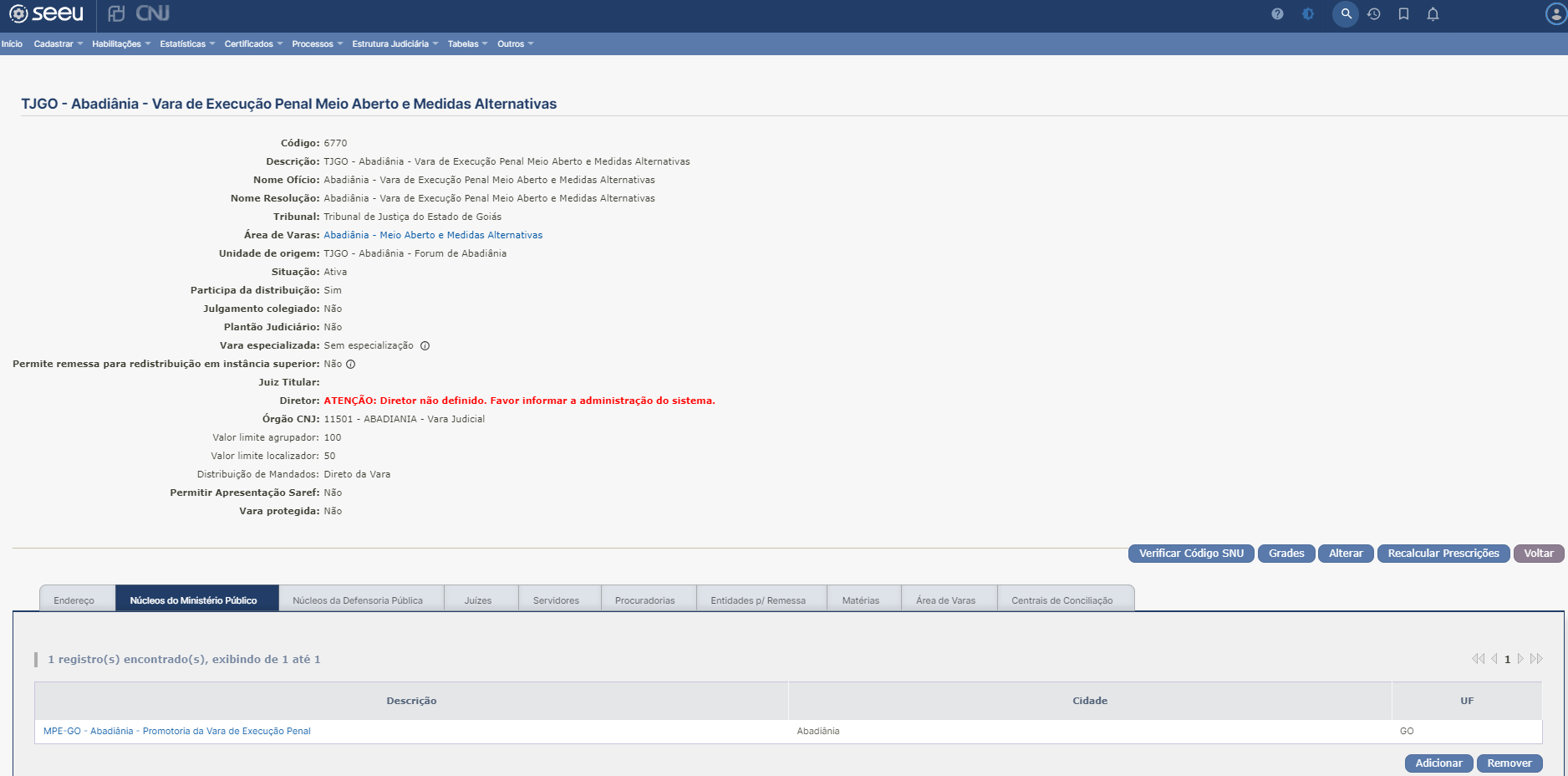
Efetue a busca do Núcleo de Atuação, selecione o desejado e clique em Selecionar, e o núcleo estará vinculado à vara.
Cadastro de Entidades de Remessa
As entidades de remessa do SEEU são cadastradas para possibilitar que a vara remeta o processo a outros órgãos que participam da execução penal, permitindo que penitenciárias e outras unidades prisionais, central de vagas, apoio especializado e conselho penitenciário sejam comunicados de atos do processo, consultem a situação executória e juntem documentos necessários ao andamento da execução penal, de forma eletrônica e simples.
Para que ocorra esta comunicação entre a vara e a entidade é necessário que esta possua acesso ao SEEU, permitindo que sejam realizadas remessas online. Remessas offline também são possíveis, porém, como não geram nenhuma melhoria prática na tramitação da execução, eis que a vara precisa encaminhar a documentação por outro meio (correio, e-mail, etc…), não é recomendável a sua utilização. Recomenda-se, portanto, apenas o cadastramento de entidades de remessa que irão utilizar o SEEU.
Para cadastrar uma entidade de remessa, na página inicial do administrador do tribunal, posicionar o cursor sobre a opção Cadastrar e clicar na opção Entidades de Remessa.
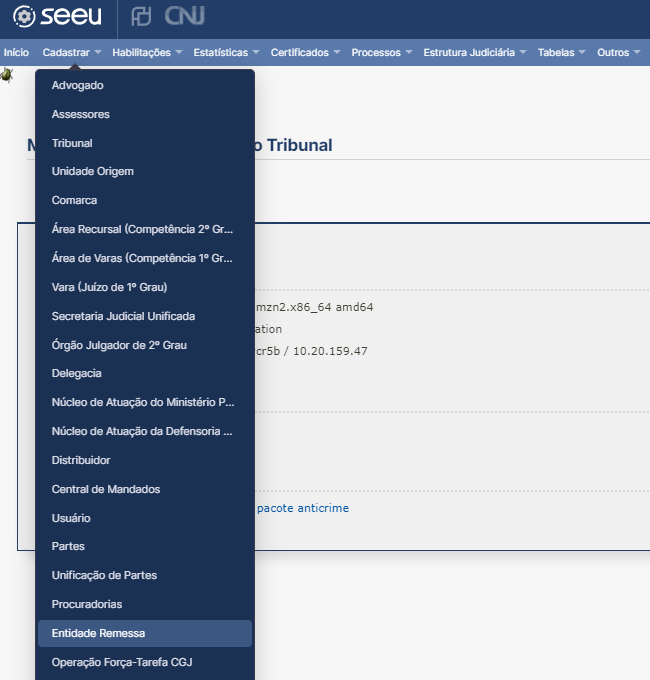
Na página exibida, uma relação com as entidades de remessa já cadastradas é apresentada. No final desta página, clicar em Novo.
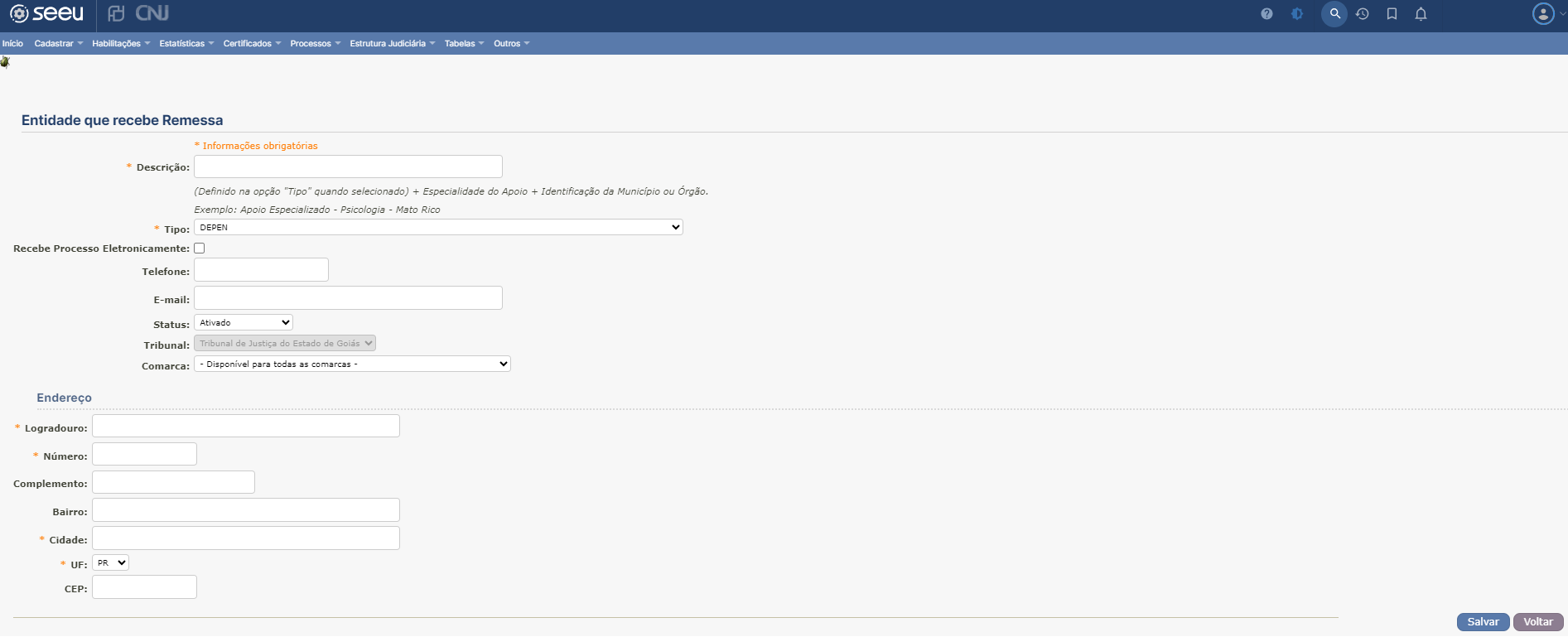
📝 Obs. 1: No campo Descrição, caso aplicável, incluir a sigla do órgão pai e o nome da entidade, seguindo as mesmas orientações aplicáveis à estruturação do tribunal;
📝 Obs. 2: Em Tipo selecionar o tipo do perfil da entidade. As entidades frequentemente utilizadas na execução de penas são:
Apoio Especializado: pode ser utilizado para o cadastramento de junta médica, conselho de triagem e classificação, serviço social, onde houver demanda;
Central de Vagas: órgão responsável pela gestão de vagas nas unidades penitenciárias;
Conselho Penitenciário: Órgão consultivo e fiscalizador do sistema penitenciário, nos processos de execuções penais possui atribuição prevista no artigo 137 da Lei de Execuções Penais;
DEPEN (Departamento Penitenciário): órgão vinculado ao Poder Executivo, normalmente um departamento (às vezes chamado de DEAP), mas em alguns estados uma secretaria (ou SEAP), responsável pela gestão das unidades penitenciárias. Usar esta opção também para o cadastro das unidades penitenciárias subordinadas ao órgão;
Medidas Alternativas: Quando há um órgão externo à vara que fiscaliza penas em regime aberto e penas restritivas de direito (prestação pecuniária, prestação de serviços à comunidade, limitação de final de semana, et. al.)
📝 Obs. 3: Marcar o campo Recebe Processo Eletronicamente;
📝 Obs. 4: Selecionar o Tribunal respectivo, e a Comarca caso a entidade atue exclusivamente em uma comarca (geralmente Medidas Alternativas e eventualmente Apoio Especializado). Caso ela atue em mais de uma comarca, selecionar - Disponível para todas as comarcas - (geralmente unidades do DEPEN, o Conselho Penitenciário, a Central de Vagas e, eventualmente, o Apoio Especializado).
Cadastro de Usuários
Após a estruturação do tribunal, instituições e entidades, é a hora de cadastrar os usuários finais do sistema. O SEEU possui vários tipos de perfis de usuários, cada um deles com recursos que possibilitam a execução de tarefas para cada usuário específico. Desta forma, o perfil de magistrado reúne recursos que facilitam a execução de tarefas por magistrados, por exemplo.
Para o cadastro de usuários é recomendável que o administrador do tribunal (GMF ou departamento de informática) adote um procedimento padrão. Um formulário padronizado pode ser acessado por aqui, e contém as informações necessárias para a realização do cadastro. Para usuários do Poder Judiciário é necessário o cadastro de email no domínio .jus.br.
Após o cadastro de cada usuário, é necessário vincular o seu perfil a um distribuidor, vara, núcleo de atuação ou entidade de remessa. É possível vincular um usuário a mais de uma unidade (e. g. servidor ou magistrado que atua em mais de uma vara).
Seguem os exemplos de perfis de usuários frequentemente utilizados no SEEU:
Administrador do Tribunal: permite estruturar tribunal, instituições, entidades de remessa, cadastrar usuários e liberar certificados. O login deve ser o CPF do usuário com o sufixo .admt;
Analista Judiciário: para servidor do cartório da vara de execução, permite cadastrar e movimentar processos, juntar documentos, expedir documentos, extração de relatórios, lançamento de condenações, eventos e incidentes. Deve ser vinculado às varas. O login deve ser o CPF do usuário com o sufixo .anl;
Assessor de Magistrado: para servidor do gabinete do juiz, permite pré-analisar processos conclusos. O login deve ser o CPF do usuário com o sufixo .asr;
Autuador: permite cadastrar novas execuções e processos que tramitavam em outros meios ou sistemas, que já possuem numeração única. O login deve ser o CPF do usuário com o sufixo .aut;
Cadastrador SEEU: permite cadastrar usuários, entidades de remessa e núcleos de atuação no SEEU. O login deve ser o CPF do usuário com o sufixo .cad;
Central de Vagas: para centrais de vagas, permite a manifestação em processos remetidos e juntada de documentos. O login deve ser o CPF do usuário com o sufixo .cvg;
Conselho Penitenciário: para o conselho penitenciário, permite a manifestação em processos remetidos e juntada de documentos. O login deve ser o CPF do usuário com o sufixo .copen;
Consultor: para consultas aos processos do SEEU, permite a consulta em processos e buscas, pode ser delimitadas as varas em que este perfil pode buscar processos e também uma data de validade. O login deve ser o CPF do usuário com o sufixo .cns;
Consultor VEP: para consulta de processos no SEEU. O login deve ser o CPF do usuário com o sufixo .cons;
Contador: para contador judicial, permite a manifestação em processos remetidos e juntada de documentos. O login deve ser o CPF do usuário com o sufixo .cnt;
Corregedor: para corregedoria geral da justiça dos tribunais, permite a visualização da situação das varas, incluindo o número de processos conclusos, o tempo médio de conclusão, incidentes, audiências e mandados. O login deve ser o CPF do usuário com o sufixo .cgj;
Defensor Público: para defensores públicos, permite a manifestação e juntada de documento nos processos, consulta à pauta de audiências e extração de relatórios. Deve ser vinculado aos núcleos de atuação da Defensoria Pública. O login deve ser o CPF do usuário com o sufixo .defensor;
Depen: para unidades penitenciárias, permite a manifestação em processos remetidos e juntada de documentos. O login deve ser o CPF do usuário com o sufixo .depen;
Distribuidor: para servidores do cartório distribuidor, permite a inclusão de documentos e redistribuição de processos entre varas e comarcas. O login deve ser o CPF do usuário com o sufixo .dis;
Estagiário: para estagiários das varas de execução, permite a visualização de processos, juntada de documentos e elaboração de ofícios, mandados e outros cumprimentos. O login deve ser o CPF do usuário com o sufixo .est;
Gerente da Defensoria Pública: para servidor da Defensoria Pública, permite cadastrar defensores públicos e atribuir remessas à defensores públicos. O login deve ser o CPF do usuário com o sufixo .gerdp;
Gerente do Ministério Público: para servidor do Ministério Público, permite cadastrar promotor de justiça e atribuir remessas à promotores de justiça. O login deve ser o CPF do usuário com o sufixo .germp;
Estagiário: para estagiários das varas, permite a extração de relatórios e juntadas de documentos. Deve ser vinculado às varas. O login deve ser o CPF do usuário com o sufixo .est;
Magistrado: para juízes de direito, permite a consulta, movimentação, avocação, juntada de documentos, expedição de documentos, consultas à pauta de audiências, pré-análise de conclusões, assinaturas em despachos, lançamento de condenações, eventos e incidentes, decisões e sentenças, relatórios de produtividade dos servidores da vara. Deve ser vinculado às varas. O login deve ser o CPF do usuário com o sufixo .juiz;
Medidas Alternativas: permite acessar as medidas alternativas cadastradas nos processos, alterá-las, incluir comprovantes de cumprimento e manifestações em processos remetidos. O login deve ser o CPF do usuário com o sufixo .ma;
Membro do Ministério Público: para promotores de justiça ou procuradores da república, permite a manifestação e juntada de documento nos processos, consulta à pauta de audiências e extração de relatórios. Deve ser vinculado aos núcleos de atuação do Ministério Público. O login deve ser o CPF do usuário com o sufixo .promotor;
Oficial de Justiça: para oficiais de justiça, permite verificar o recebimento de mandados e a sua devolução à vara. O login deve ser o CPF do usuário com o sufixo .oficial;
Técnico Judiciário: para servidor do cartório da vara de execução, permite cadastrar e movimentar processos, juntar documentos, expedir documentos, extração de relatórios, lançamento de condenações, eventos e incidentes. Deve ser vinculado às varas. O login deve ser o CPF do usuário com o sufixo .tec;
Servidor da Central de Mandados: permite a distribuição de mandados para oficiais de justiça. O login deve ser o CPF do usuário com o sufixo .cem.
Em todos os perfis é possível efetuar busca de processos por número, nome, CPF e RG.
Cadastro de Usuários
Para cadastrar um usuário, na página inicial do administrador do tribunal, posicionar o cursor sobre a opção Cadastrar e clicar na opção Usuário.
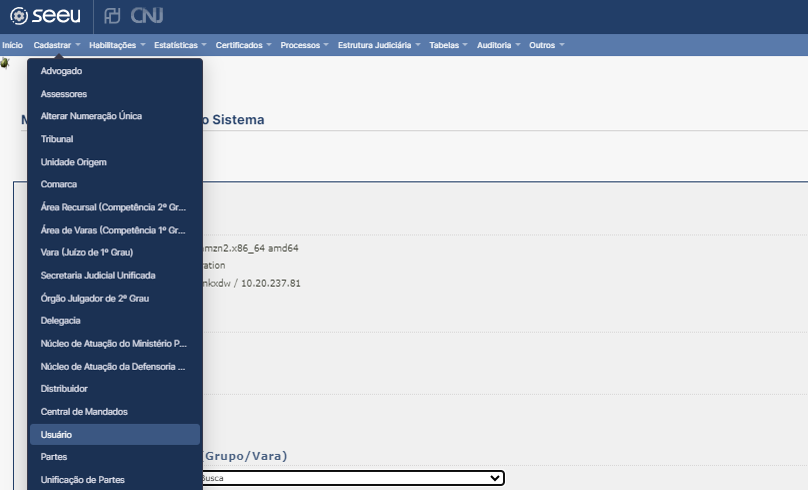
Na página exibida é possível efetuar uma busca dos usuários cadastrados. No final desta página, clicar em Novo.
A página para o cadastro de um novo usuário será exibida. Preencher os campos de acordo com as informações do usuário e clicar em Salvar.
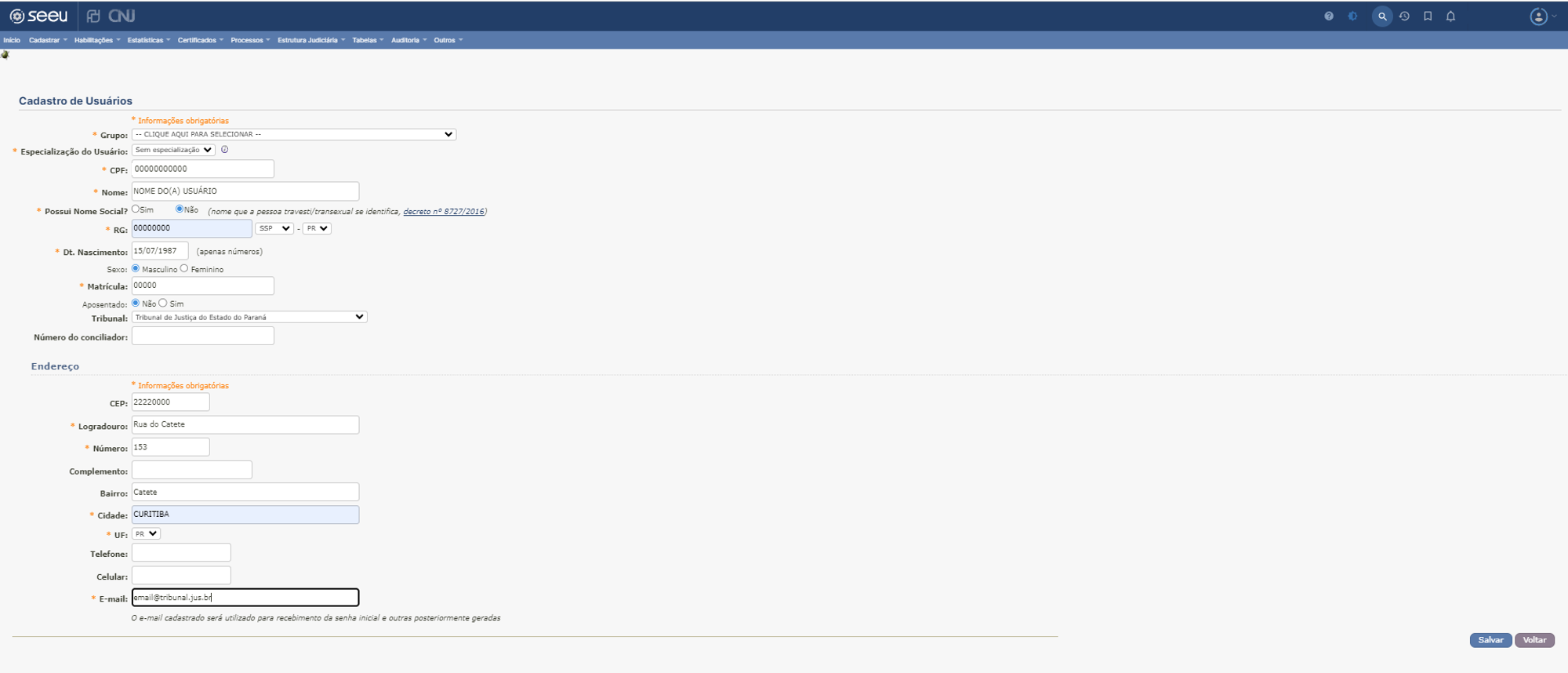
📝Obs.: o primeiro acesso do usuário será através de uma senha encaminhada para o e-mail cadastrado.
Advogados devem cadastrar-se com certificado digital através da página de login do SEEU, utilizando a opção "Informações aos Advogados" no menu esquerdo, e na página seguinte usar a opção "Com certificado digital: através do link".
Após o cadastro do usuário é necessária a sua habilitação à vara, núcleo ou entidade de remessa. Para habilitar selecionar a aba Habilitações no usuário cadastrado.

Clicar em Adicionar.

📝 Obs. 1: esta página é personalizada por tipo de perfil de usuário, se for o caso de um perfil de membro do Ministério Público ou da Defensoria Pública. No lugar de Juizado/Vara será exibido Núcleo;
📝 Obs. 2: clicar Juizado/Vara ou Núcleo e busque a respectiva vara ou núcleo.
📝 Obs. 3: para o perfil de oficial de justiça é possível vincular o usuário à um Juizado/Vara, onde os mandados da vara serão direcionados ao oficial, ou à uma Central de Mandados, nas comarcas em que haja central de mandados.
Buscar e selecionar a vara, núcleo ou entidade de remessa desejada e clicar em Habilitar.
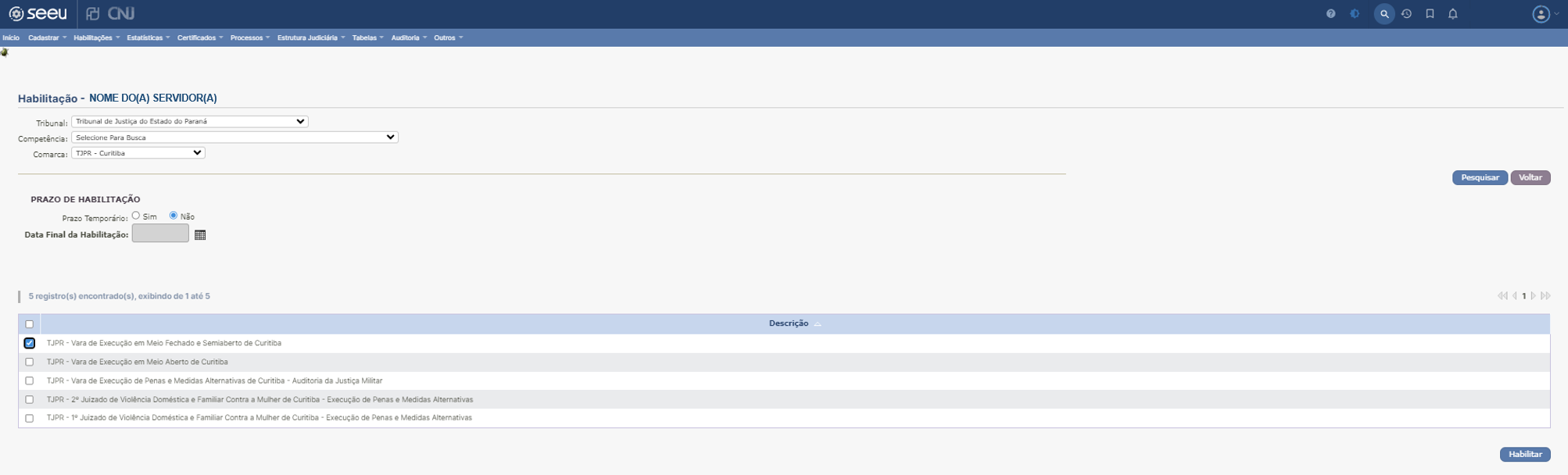
Após realizada a habilitação, o usuário passará a ter acesso à vara, núcleo ou entidade de remessa.
Certificados de Usuários
A assinatura eletrônica de documentos é possível mediante a utilização de certificados digitais A3, através do uso de cartões ou tokens contendo a identidade virtual em hardware, ou certificados A1 em software gerados pelo SEEU. A assinatura de despachos, petições, manifestações e documentos destinados a outros órgãos deve ser realizada com certificado A3.
Em documentos de uso interno, o certificado A1 gerado pelo SEEU é suficiente, e, após gerado pelo usuário, precisa ser liberado pelo administrador do tribunal.
Para verificar se existem certificados a serem liberados, posicionar o cursor sobre o menu Certificados e clicar em Listar.
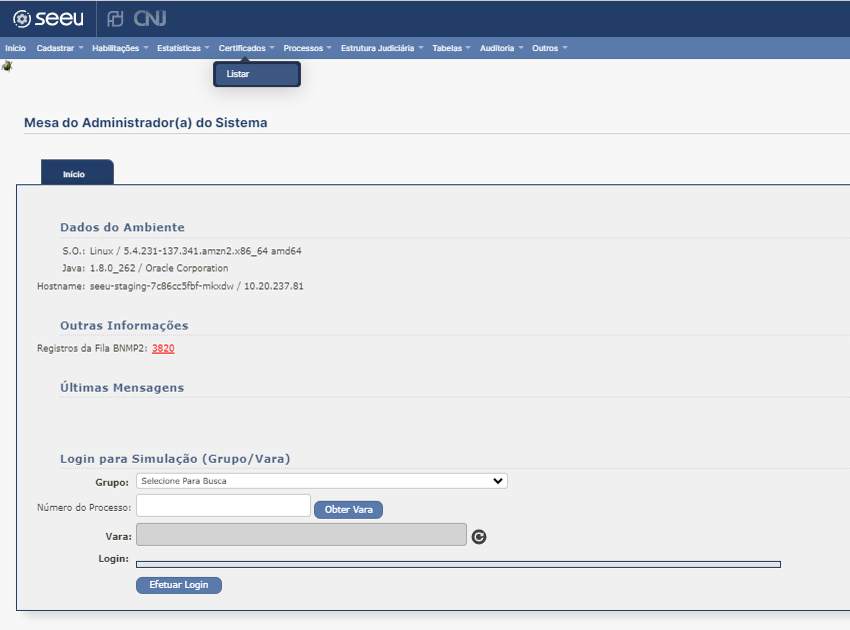
Uma página será exibida onde será possível buscar todos os certificados A1 expedidos pelo SEEU, e ainda selecionar apenas aqueles com status A Liberar.
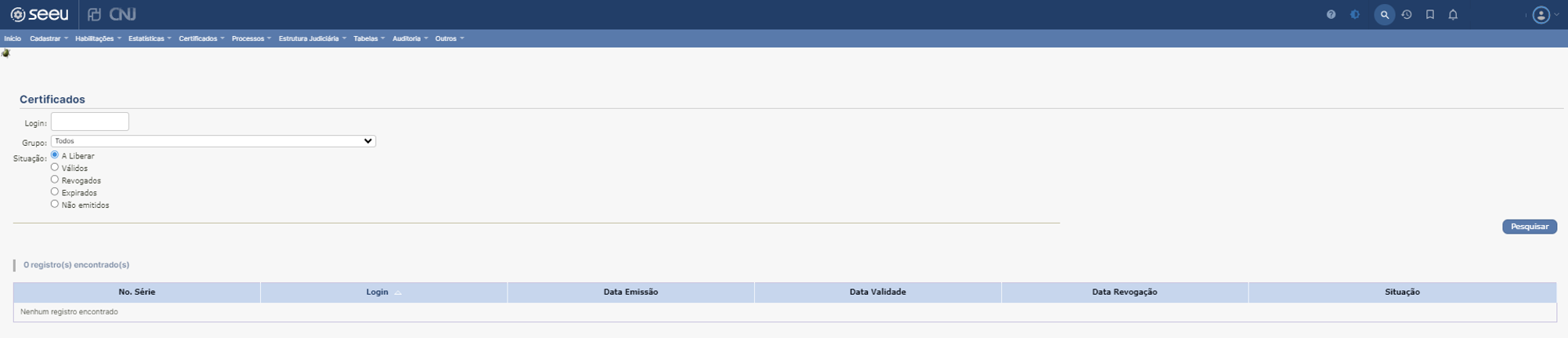
Clicar no número de série do certificado, conferir os dados e clicar em Liberar.
⚠️ Importante: Em virtude da necessidade de atender os requisitos da Lei do Processo Eletrônico (11.419/06) é vedada a liberação de certificados digitais A1 para usuários externos (promotores, defensores públicos, advogados ou servidores de entidades de remessa) e para magistrados. Estes perfis precisam ter certificado A3 para que suas assinaturas tenham validade jurídica, visto que este padrão é emitido por entidades credenciadas na ICP-Brasil. Os certificados A1 devem ser liberados apenas para servidores e estagiários do Poder Judiciário, onde não haja disponibilidade de certificado A3 para servidores.
Após realizado este procedimento o usuário poderá baixar o certificado através do menu Outros, Meus Dados, Listar Certificados, clicando no No. de Série.
Teste do Assinador de Documentos do SEEU
Passo 01: Efetuar login no SEEU com perfil de técnico ou analista;
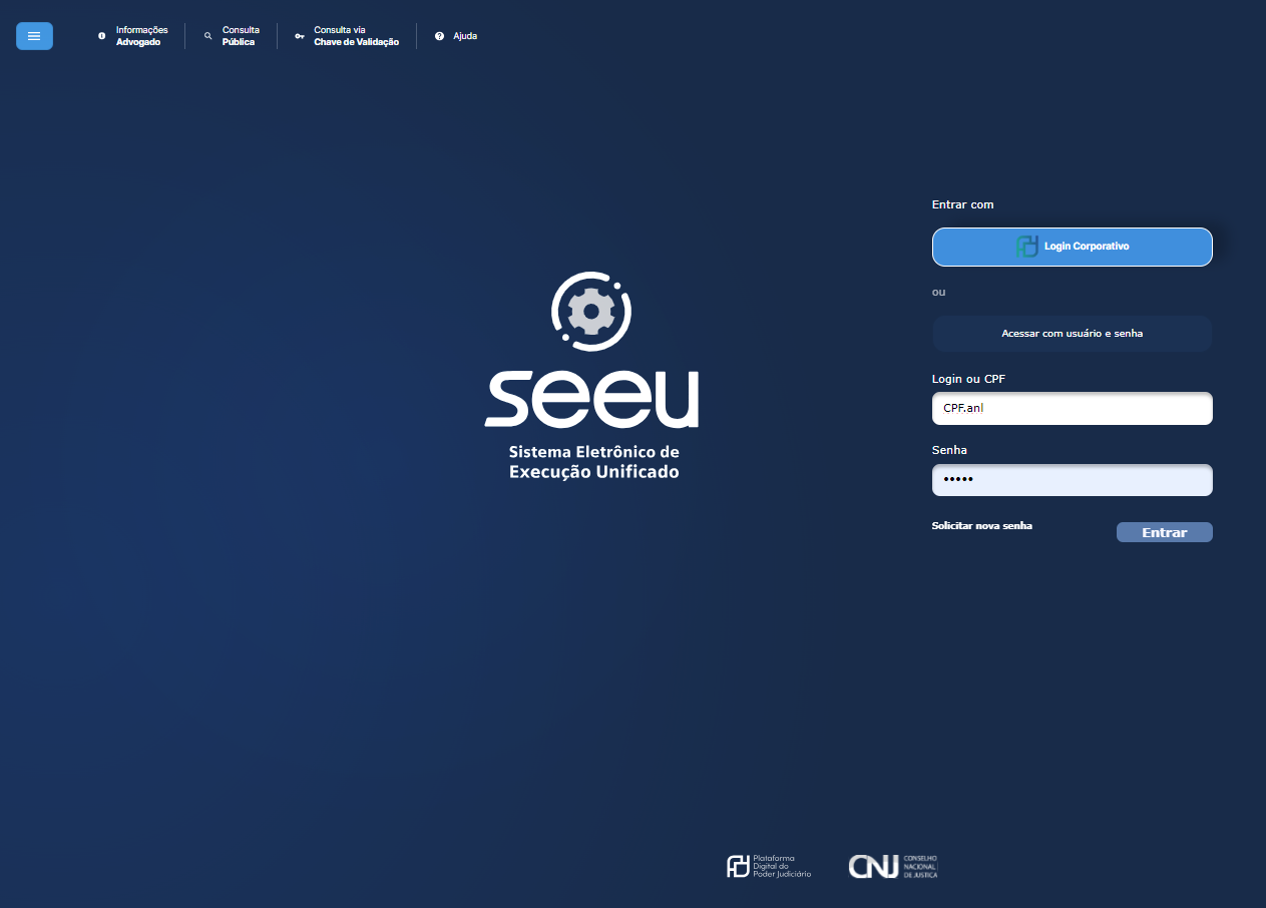
Passo 02: Selecionar uma vara na lista;

Passo 03: Selecionar no menu onde apresenta o nome do usuário: Meus Dados;
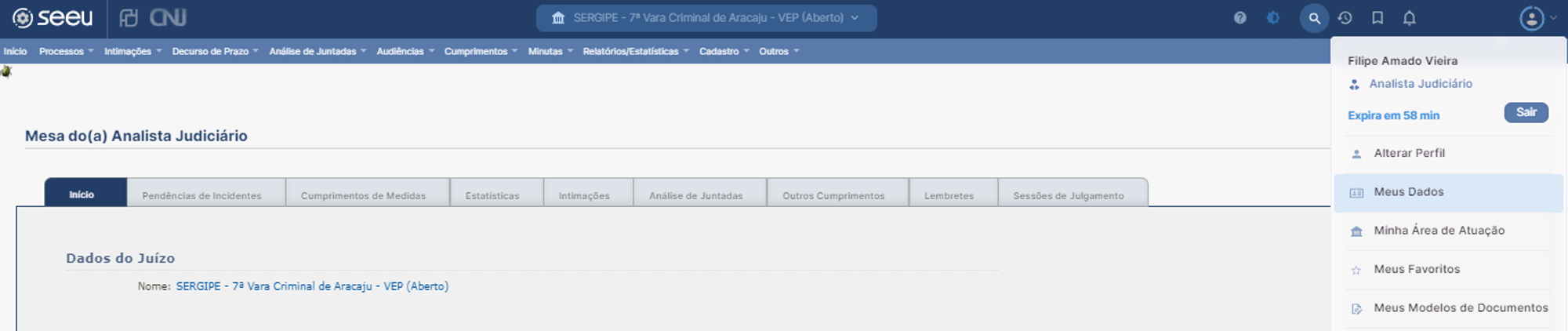
Passo 04: Selecionar a opção Listar Certificados;

Passo 05: Selecionar um Certificado com a Situação: Válido. Caso não tenha um Certificado Válido, selecione o botão Novo. Em seguida, entre em contato com o administrador local do sistema para solicitar a liberação do Certificado;

Passo 06: Selecionar a opção Baixar;

Passo 07: Salvar o certificado em uma pasta da sua máquina;
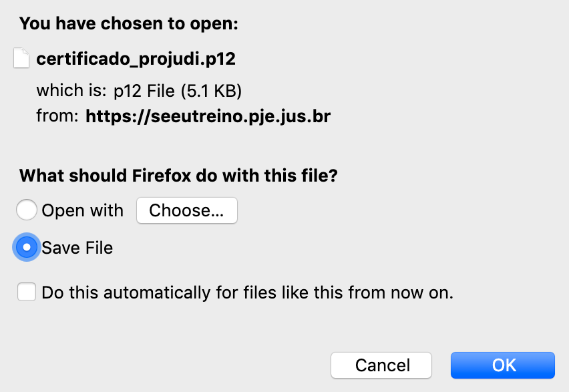
Passo 08: Selecionar na aba Processo: Ativos;
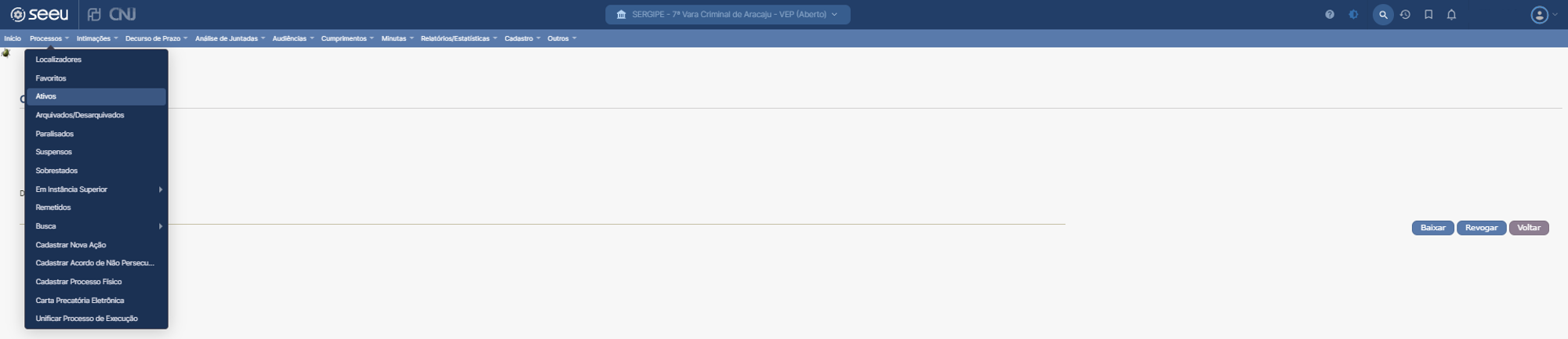
Passo 09: Selecionar um Processo da lista;
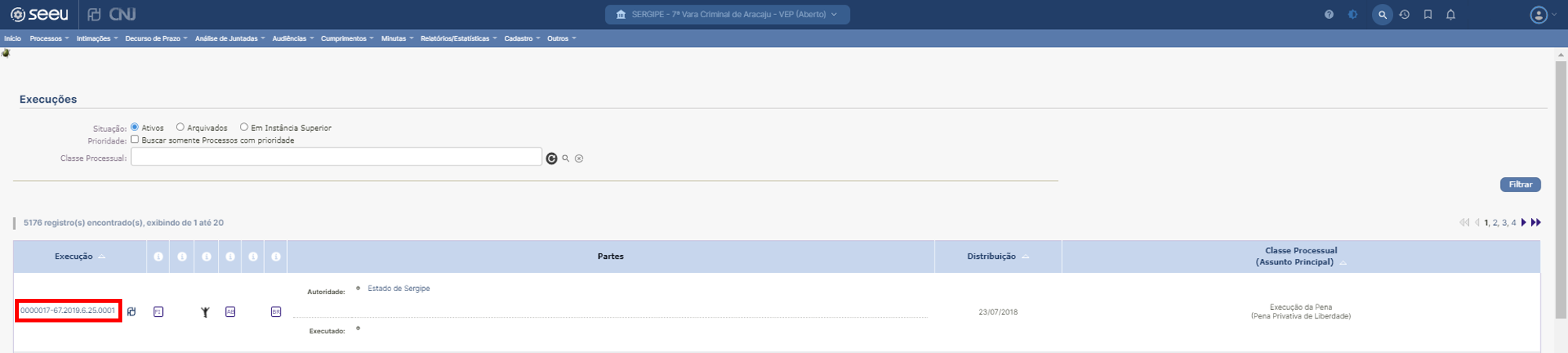
Passo 10: Selecionar o botão Juntar Documento;
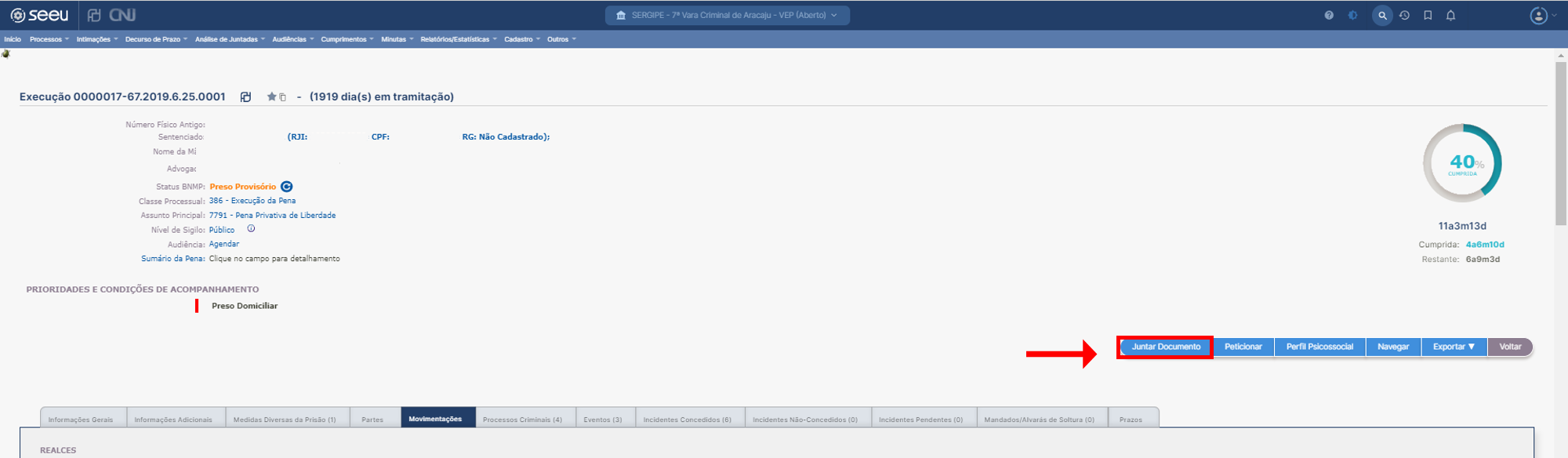
Passo 11: Selecionar o Tipo de Documento;
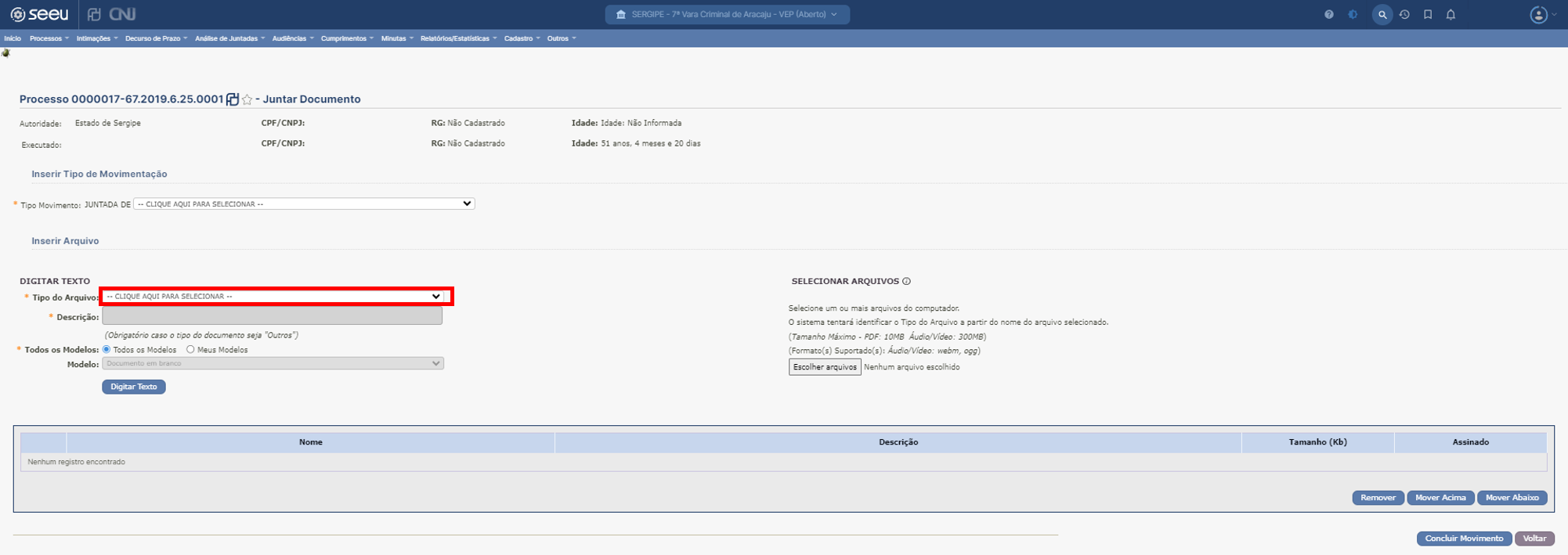
Passo 12: Selecionar o botão Escolher arquivos e escolher um documento no formato .pdf, áudio ou vídeo para anexar;
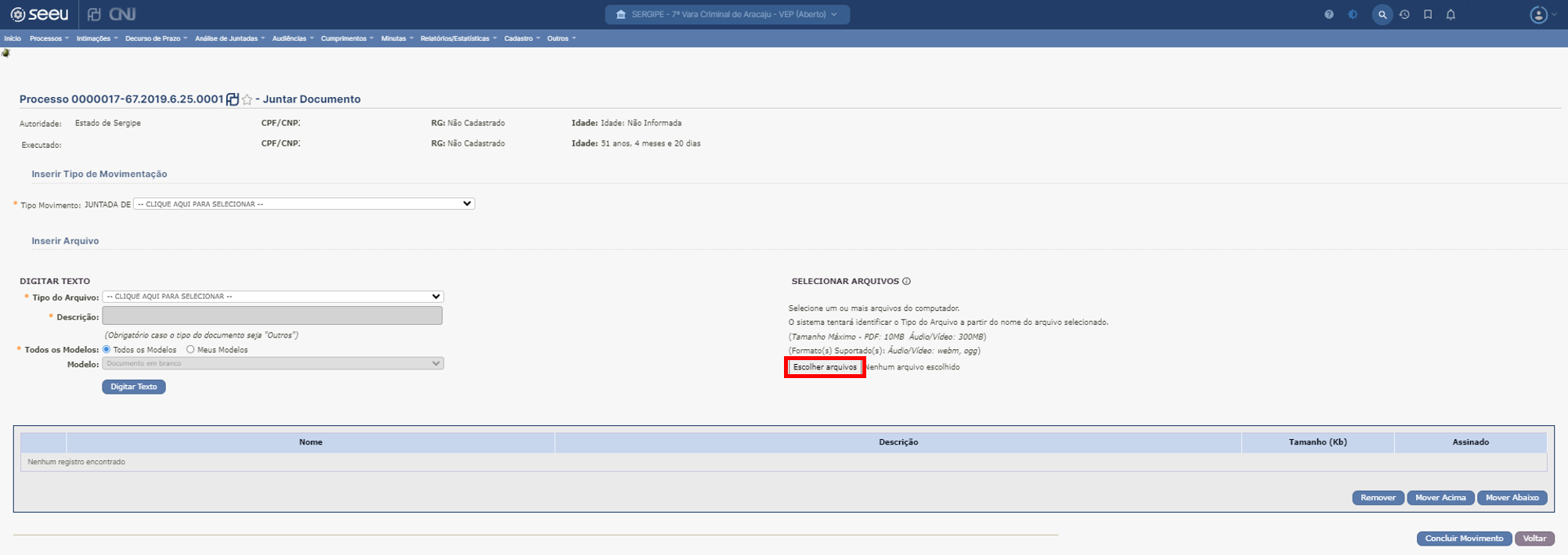
Passo 13: Marcar um ou mais arquivos que desejar assinar e selecionar o botão: Assinar Arquivos;
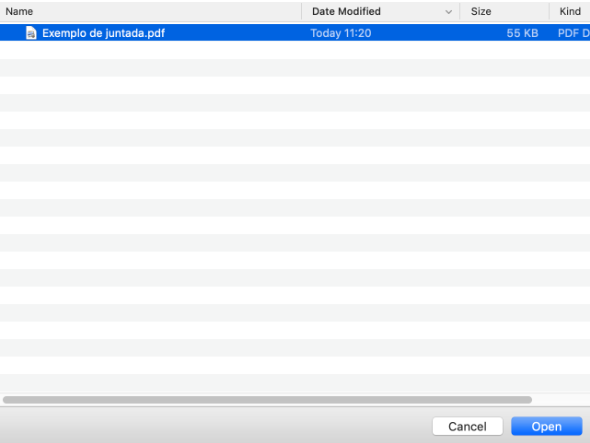
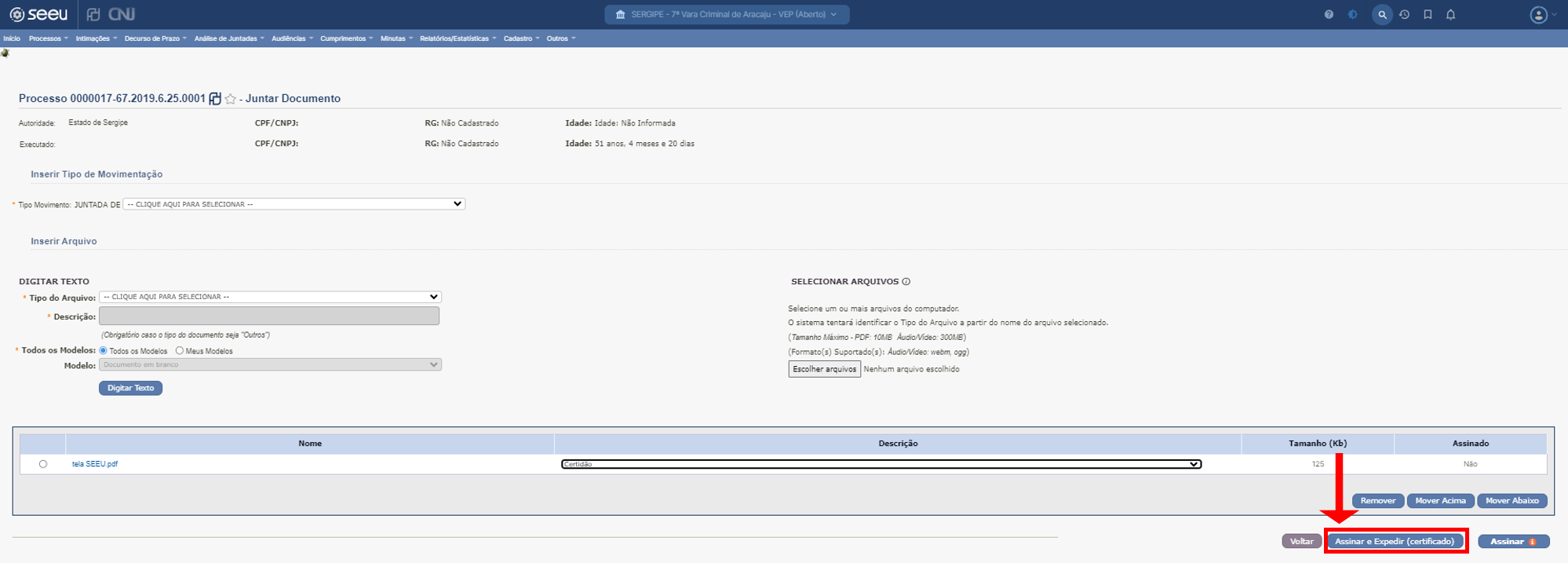
Passo 14: Aparecerá a seguinte janela;
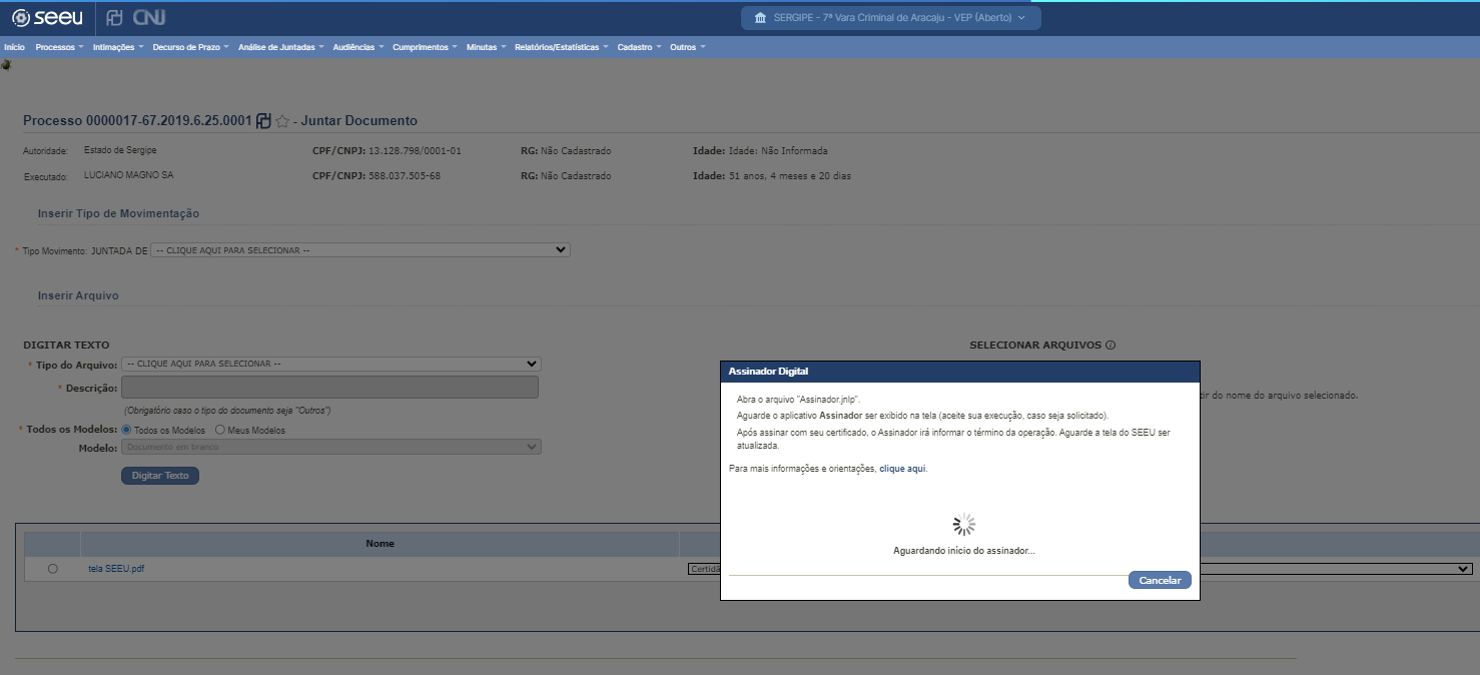
📝 Obs.: Nesta etapa o sistema operacional pode apresentar mensagens de segurança solicitando a confirmação do usuário para a abertura da aplicação.
Passo 15: Em seguida, para abertura do Assinador, selecionar o botão OK;
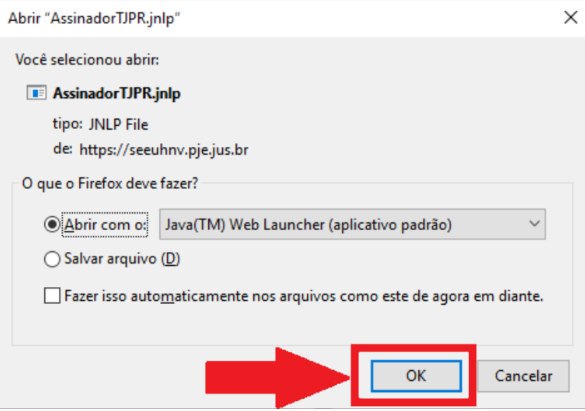
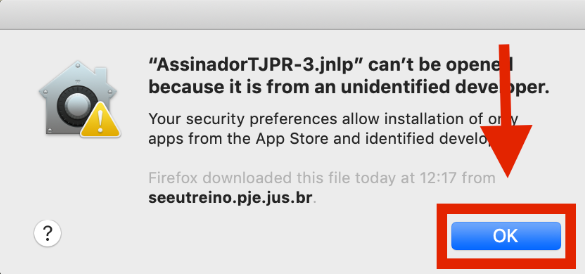
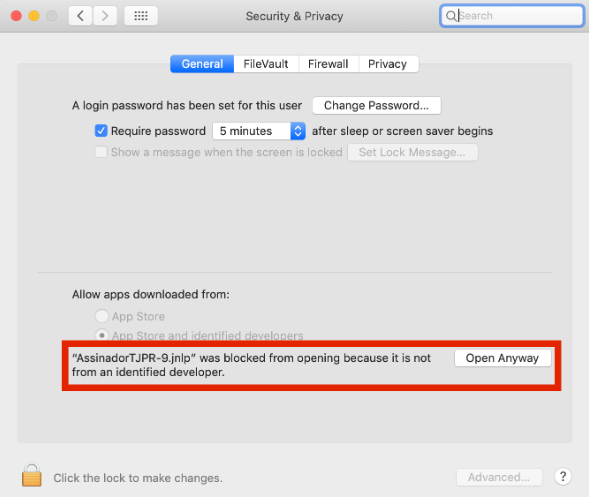
📝 Obs.: Nesta etapa o sistema operacional pode apresentar mensagens de segurança solicitando a confirmação do usuário para a abertura da aplicação.
Passo 16: Selecionar o certificado salvo na sua máquina (Passo 07) no botão Procurar…, colocar a senha (PIN) cadastrada e selecionar o botão Assinar;
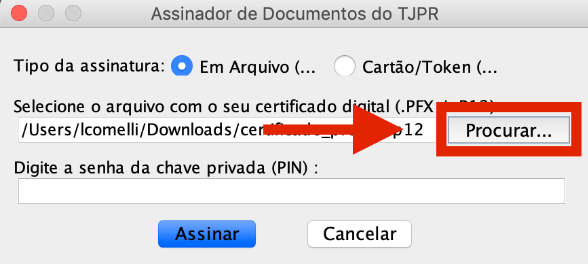
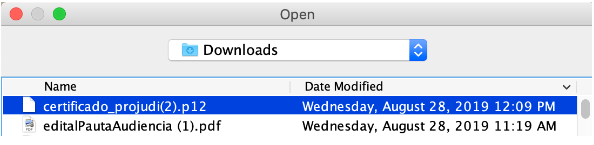
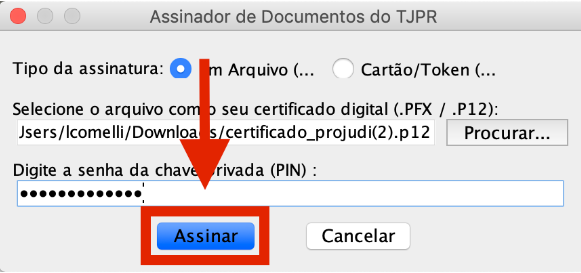
Passo 17: Certifique-se que o arquivo inserido está com a coluna Assinado = Sim.
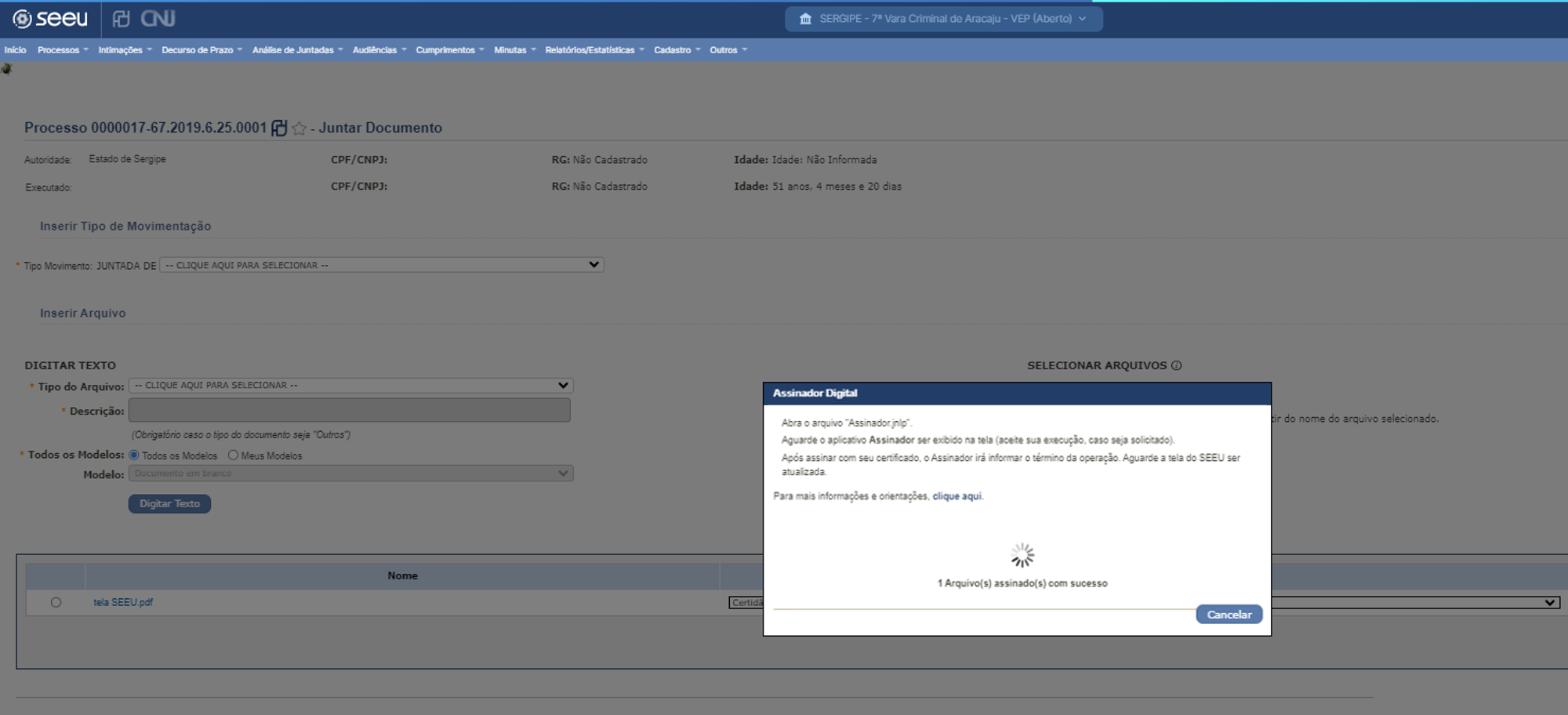
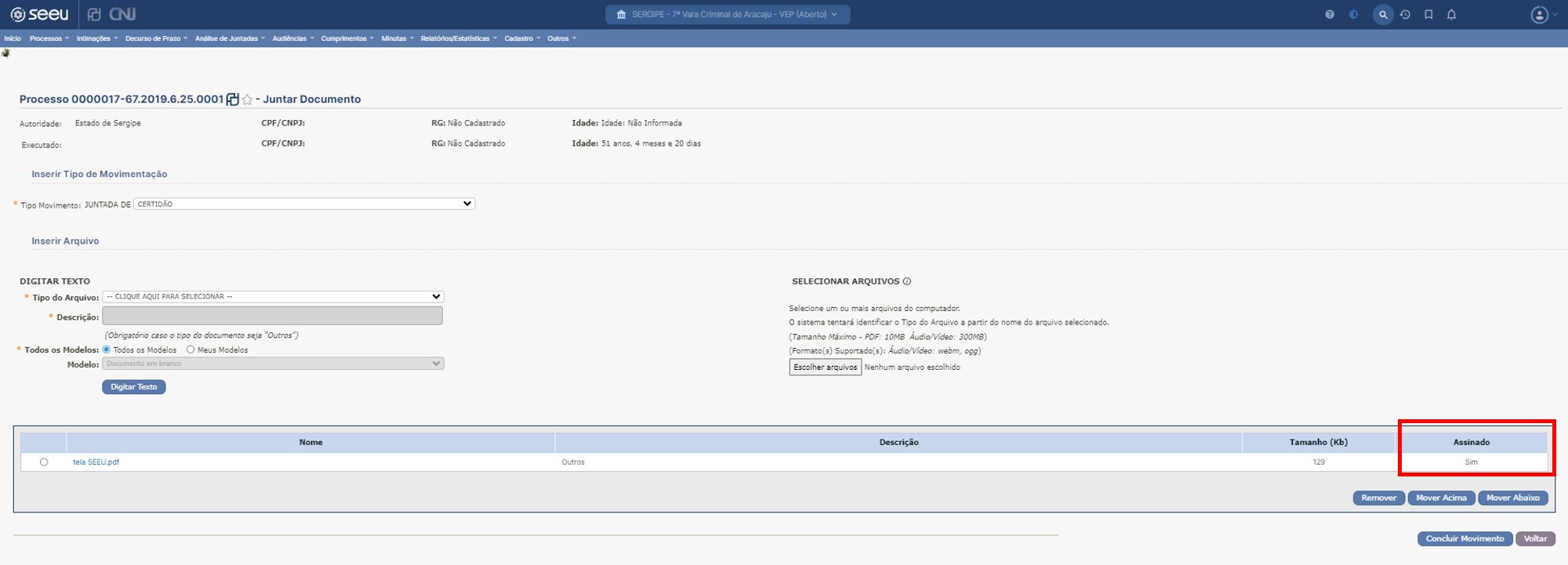
Passo 18: Em seguida selecionar o botão Remover para excluir o teste.
Apêndice
I - A Implantação do SEEU
A implantação do SEEU ocorre em três fases denominadas: pré-operacional, operacional e pós-operacional.
A primeira delas é pré-operacional refere-se à discussão com o Tribunal a ser implantado, sobre a melhor estratégia a ser adotada, visando o menor impacto nas atividades das varas, dos servidores e dos apenados. Esta fase ocorre em 2 dias consecutivos, onde é construído um Plano de Ação visando a organização para a fase seguinte. Participam o juiz coordenador da implantação designado pelo CNJ, equipe de apoio do CNJ e do PNUD, juízes auxiliares da presidência, juízes auxiliares da Corregedoria e departamento de Tecnologia da Informação.
Além do Plano de Ação a fase pré-operacional prevê as seguintes ações:
- Configuração de computador padrão com softwares necessários para o funcionamento do SEEU;
- Assinador do SEEU utilizando certificado digital A1 ou A3;
- Configuração de uma vara no sistema;
- Indicação dos administradores do sistema;
- Acesso à base de homologação e produção para os administradores do sistema.
Geralmente, após 30 dias inicia-se a fase operacional. Neste ínterim o Tribunal deve preparar toda a estrutura necessária para a implantação do SEEU.
A fase operacional tem duração de 30 dias e consiste na inserção dos processos no SEEU. É dividida em 3 etapas, a saber: digitalização, cadastramento e implantação. Conta com uma equipe enviada pelo CNJ de um magistrado e 10 servidores e que se somarão à equipe de servidores destacada pelo Tribunal que receberá a implantação.
A digitalização consiste em digitalizar os processos físicos que posteriormente serão transferidos para o sistema. Esta deve ocorrer de acordo com as diretrizes do CNJ descritas na seção específica. Recomenda-se iniciar esta etapa antes da fase operacional, se possível.
A fase de cadastramento é a inserção dos dados básicos do processo e o upload dos arquivos que representam os processos de execução penal.
Por fim, a implantação, que consiste em lançar todos os eventos e incidentes referentes àquele processo de execução penal. Terminada essa fase, o cálculo de pena se dará automaticamente e o processo estará apto a dar andamento.
A última fase da implantação do SEEU é o pós-operacional, e consiste em construir com o Tribunal um Plano de Ação para a implantação dos processos remanescentes da força-tarefa engendrada durante 30 dias na fase operacional. O CNJ faz o acompanhamento semanal dos processos cadastrados e implantados e monitoramento mensal do Plano de Ação.
Formações
O CNJ fornece, durante a fase operacional, uma série de processos formativos visando a apreensão do sistema por todas as entidades externas envolvidas na execução penal na capital e no interior do estado. As formações são expositivas e podem ser gravadas e transmitidas on-line.
Na primeira semana da fase operacional ocorrerão as formações específicas para cadastramento e implantação dos processos.
Na segunda semana recomendamos montar um cronograma de formações com os atores externos. Sugerimos o seguinte cronograma:
- Dia 1 (manhã e tarde): Servidores de execução penal, distribuidores e contadores;
- Dia 2 (manhã): Ministério Público;
- Dia 2 (tarde): Administração penitenciária;
- Dia 3 (manhã): Defensoria Pública;
- Dia 3 (tarde): Advogados;
- Dia 4: (manhã e tarde): Magistrados e assessores;
- Dia 5: (manhã e tarde): Diretores de secretaria, Central de Mandatos (caso utilizem) e servidores que trabalham com penas e medidas alternativas.
Digitalização
O CNJ criou uma padronização dos arquivos que deverão ser digitalizados e posteriormente inseridos no SEEU. Sendo assim recomenda-se a digitalização integral dos processos.
Resolução: Os processos devem ser digitalizados em seu inteiro teor, com resolução entre 150 a 300 dpi, preto e branco e se possível pesquisável.
Tamanho dos arquivos: O SEEU aceita durante a fase de cadastramento um primeiro arquivo, com extensão .pdf de até 20 MB e os demais com 10 MB.
Nomenclatura dos arquivos: Orientando que os arquivos digitalizados sejam depositados em uma pasta com o número do processo e, dentro desta pasta, os arquivos devem ser nomeados da seguinte forma: "execucao.pdf", "execucao01.pdf", etc. Desta forma, os arquivos serão classificados automaticamente ao serem inseridos no SEEU, evitando que este trabalho tenha de ser realizado manualmente.
Indicando os Administradores do Sistema
Os administradores do SEEU são servidores do Tribunal que receberão a implantação. São, no mínimo, três pessoas que devem ser indicadas durante a reunião de pré-operacional.
Entre suas atribuições, destacamos:
- Configuração do Tribunal no SEEU;
- Criação de usuários/senha;
- Alteração de senha;
- Suporte aos servidores e usuários do SEEU.
Para a criação de login/senha na base de produção e homologação o juiz auxiliar da presidência deve enviar um e-mail para: dmf@cnj.jus.br contendo nome completo, RG, CPF, endereço e e-mail. Demais erros/problemas podem ser enviados para sistemasnacionais@cnj.jus.br.
Ao longo do tempo é possível fazer alterações ou adicionar novos administradores. Para isso é preciso que o juiz auxiliar da presidência envie um e-mail para: dmf@cnj.jus.br contendo nome completo, RG, CPF, endereço e e-mail.
II - Como acessar a base de dados do SEEU?
A base de dados do Tribunal no SEEU permite com que o Tribunal extraia dados e gere relatórios diversos. Esta base é atualizada em tempo real.
Para se ter acesso é preciso encaminhar ofício ao DMF, assinado por magistrado, indicando as informações de dois grupos de técnicos: um para estabelecimento de conexão segura entre o Tribunal e o CNJ – técnicos responsáveis pela rede e firewall do tribunal – e o segundo com perfil de consulta em banco de dados. Para os dois casos solicitamos o encaminhamento das seguintes informações: CPF, nome, telefone e e-mail. As equipes do CNJ entrarão em contato com as pessoas indicadas, inicialmente para criação da VPN e posteriormente para conceder acesso ao banco de dados.
III - Integração do SEEU com o BNMP
Em elaboração.
IV - Governança
A governança do SEEU foi construída dentro de 4 níveis, conforme demonstrado pela figura abaixo.
O nível 0 da governança é o próprio usuário buscando soluções para suas dúvidas, utilizando as informações disponíveis no site oficial do SEEU. Nesse sítio o usuário encontrará informações, tutorias e documentos sobre o SEEU, que podem ser acessados pelo índice do referido site.
Se os materiais disponíveis no sítio eletrônico não foram suficientes o nível 1 da governança disponibiliza uma Central de Atendimento que pode ser acessada via e-mail (sistemasnacionais@cnj.jus.br), telefone (61 2326-5353) ou por ofício. A Central analisará a dúvida e buscará responder ao usuário. Não sendo possível a demanda é repassada para o Núcleo de Desenvolvimento do SEEU para resposta e/ou orientações.
Em caso de erros ou melhorias, o usuário fará o contato com a Central de Atendimento, pelos meios acima descritos. Esta, por sua vez, encaminhará ao Núcleo de Desenvolvimento, que fará a análise de impacto e viabilidade e encaminhará um parecer técnico para o Núcleo de Governança.
O Núcleo de Governança, por sua vez, encaminhará a demanda com o parecer técnico para os Comitês Técnicos e Interinstitucional para ser analisado. Estes elaboram novos pareceres concordando ou discordando da propositura e então o resultado é encaminhado ao Núcleo de Desenvolvimento para prosseguimento das ações pertinentes.